BizDataBank とは インターネット上 ( クラウド ) に大切なデータを保存することができる 便利なアプリケーション ( オンラインストレージ ) です 本資料について BizDataBank サービスは マイナーバージョンアップ等もあるため実際のクライアントと本資料に差分が発生する場合が
|
|
|
- あつひろ おおばま
- 7 years ago
- Views:
Transcription
1 BizDataBank(Mac 版 ) ユーザーガイド Last update Ver
2 BizDataBank とは インターネット上 ( クラウド ) に大切なデータを保存することができる 便利なアプリケーション ( オンラインストレージ ) です 本資料について BizDataBank サービスは マイナーバージョンアップ等もあるため実際のクライアントと本資料に差分が発生する場合があります 更新履歴日付 Version 更新内容備考 初版作成 Disk. v キャプチャ画面を全体的に差し替え 3.Mac クライアントから利用できる機能 に Disk v2.4.0 Version1.0.1 ローカルデータのバックアップ を追加 10. ローカルデータのバックアップ を追加 全体的に文言を見直し バックアップデータの復元 に画像を追加 Disk v2.4.0 Version
3 目次 1. 動作環境 アカウントを設定する MAC クライアントから利用できる機能 ファイル フォルダのアップロードとダウンロード ファイルのアップロード ファイルのダウンロード ファイル更新履歴の管理 更新履歴の上限の設定 操作履歴の確認 アクセスチケットの生成 ( フォルダ / ファイルの公開 ) フォルダの公開 公開フォルダへファイルをアップロード 公開フォルダからファイルをダウンロード ファイルの公開 公開ファイルのダウンロード アクセスチケットの管理 ( フォルダ / ファイル公開の管理 ) 単一のフォルダ / ファイルのアクセスチケットの管理 ( 共通 ) アクセスチケット一覧による管理 ( フォルダ ファイル共通 ) ローカルデータのバックアップ バックアップツール バックアップデータの復元 バックアップデータの削除 ごみ箱の利用 SYNC 機能 ブックマーク機能 プッシュ通知機能 利用容量の確認
4 16. 新規ファイルの作成と編集 ( テキスト ) 新規フォルダの作成 仕様に関してのご注意事項 MAC クライアントと WINDOWS クライアントの違い ご注意事項
5 1. 動作環境 HDD:10MB 以上の空き容量 OS :OS X v10.5 Leopard OS X v10.6 Snow Leopard OS X v10.7 Lion OS X v10.8 Mountain Lion 未対応未対応対応対応 2. アカウントを設定する Dock メニュー アプリケーションフォルダのいずれかから BizDataBank を起動します アカウント設定ウィンドウが開きます アカウント パスワード欄にご登録のメールアドレス ( アカウント ) とパスワードを入力して サインイン をクリックします パスワードを保存する にチェックをすると次回 BizDataBank 起動時に自動サインインができます BizDataBank へのサインインが完了するとお客様の BizDataBank のメイン画面に切り替わります 5
6 3. Mac クライアントから利用できる機能 ファイル フォルダのアップロードとダウンロードファイルの更新履歴の管理操作履歴の確認更新履歴の上限の設定アクセスチケットの生成 ( フォルダ / ファイルの公開 ) アクセスチケットの管理 ( フォルダ / ファイル公開の管理 ) ごみ箱の利用ローカルデータのバックアップ BizDataBank にファイルをアップロード / ダウンロードします 内容を変更したファイルを上書きアップロードした際旧ファイルの情報を保持し 復元する事ができます どんな方法で どのファイルを操作したか履歴を確認できます ファイルの更新履歴の数を 履歴なし から 10 までの間で設定できます フォルダやファイルを公開する URL を発行します パスワード ダウンロード回数の上限 公開期限を設定できます 公開したフォルダやファイルを一覧表示します パスワード ダウンロード回数の上限 公開期限を再設定できます 不要なファイルやフォルダをごみ箱に入れることができます 元あった場所に戻すこともできます Mac にあるファイルやフォルダを日時や場所を記憶してバックアップ 復元できます Sync 機能 Sync フォルダを Mac( ローカル ) に作成し内容を同期します Disk 全体 ( ) の同期へ設定を変更することもできます ブックマーク機能 BizDataBank の任意のフォルダへのブックマークを作成することができます 利用容量の確認 保存可能なディスクサイズ 使用領域 履歴データ ごみ箱にあるデータを円グラフで確認できます 新規ファイルの作成と編集 ( テキストファイル ) BizDataBank からテキストファイルを作成できます 編集も可能です ( Disk 全体 とは BizDataBank 上にある全てのファイルとフォルダを意味します ) 6
7 BizDataBank の画面表示 / アイコン 機能のご紹介
8 1 BizDataBank のディレクトリ遷移を 戻る 進む 13 現在アクセスしているフォルダ名の表示 2 BizDataBank を最新の状態に更新します 14 現在ログインしているアカウント名の表示 3 ファイル フォルダを名前順 サイズ 順 日付順に並び替え 15 アクセスチケット一覧の確認 4 BizDataBank へのアップロード ダウンロード進捗の表示 16 ファイル フォルダの検索 パソコン ( ローカル ) に生成される ゴミ箱の中身の確認 BizDataBank 用フォルダを表示 5 Disk 領域全体を同期する 場合はルートフォルダ 17 Sync フォルダのみ同期する 場合 は Sync フォルダを表示 アカウントの変更 作成されたブックマーク一覧の 6 パスワードの変更 Disk の使用量確認 18 表示 ファイル履歴の上限 / 同期 / ファイル キャッシュ設定 アクセスチケット一覧の確認 新規フォルダの作成 7 19 新規ファイルの作成ファイル フォルダのアップロード 8 操作履歴の確認 20 アクセスチケット一覧の確認 9 ゴミ箱の中身の確認 21 ファイルの履歴の確認 10 新規フォルダの作成 22 現在アクセスしているフォルダ名 の表示 11 バックアップツールの表示 23 現在のフォルダ内のフォルダ数 ファイル数を表示 12 BizDataBank の使用量の表示 8
9 4. ファイル フォルダのアップロードとダウンロード 4.1. ファイルのアップロード Dock メニュー アプリケーションフォルダのいずれかから BizDataBank を起動します メイン画面など任意の場所でお持ちのファイルをドラッグアンドドロップします ファイルの容量にもよりますが 右のように進捗画面が表示され ファイルがアップロードされます 9
10 4.2. ファイルのダウンロード BizDataBank 上のダウンロードしたいファイルをデスクトップなど任意の場所までドラッグアンドドロップします ファイルの容量にもよりますが 右のように進捗画面が表示され ファイルがアップロードされます 10
11 5. ファイル更新履歴の管理 上書きによるファイルの更新が いつ行われたかを記録します 記録の有無および記録する履歴数の変更は 6. 更新履歴の上限の設定 (P12) で変更できます テストファイル.txt の更新履歴を確認します 更新履歴を確認したいファイルを選択し 画面下の をクリックします ファイル履歴画面からいつ更新されたか確認する事ができます < ファイルの履歴からできること > 全ての履歴を削除 : 保存されている全ての履歴を削除します 選択した履歴以前を削除 : 選択した履歴より過去の履歴を削除します ダウンロード : 選択した履歴の内容を含むファイルをパソコンに保存します 選択した履歴まで戻す :BizDataBank 上にあるファイルを選択した履歴で上書きします 11
12 6. 更新履歴の上限の設定 ファイルの更新履歴の上限を設定できます メイン画面上部の をクリックし 環境設定 を開きます 環境設定 が開いたら 変更履歴 のタブをクリックします 12
13 ファイル履歴上限数をプルダウンメニューから選択して 設定完了 をクリックします ( 履歴なし ~10 の間 ) 7. 操作履歴の確認 いつ どこから どのファイルを どのように操作したかを確認することができます メイン画面上部のをクリックするか サイドメニュー内のをクリックする事で 操作履歴 を開く事ができます 13
14 < 操作履歴画面上で確認できる項目 > 1 名前 2サイズ 3 操作 4 場所 5 操作日時 6 操作場所 移動や削除など ファイルをどのように扱ったかが記されます BizDataBank 内の場所になります / はメイン画面になります パソコンや Web ブラウザなど BizDataBank への接続方法を判別します パソコンから接続する場合 その端末名を記録します 14
15 8. アクセスチケットの生成 ( フォルダ / ファイルの公開 ) BizDataBank 上にあるフォルダやファイルを公開する URL を生成します 以下の制限を加えることができます 種別 概要 詳細 フォルダ アクセス制限 アップロードのみ許可 ダウンロードのみ許可両方を許可 期限 カレンダーで公開を終了する日付を設定 パスワード ( 必須 ) Web ページにパスワードを設定文字制限 1 文字以上 32 文字以下以下の文字種が利用可能です abcdefghijklmnopqrstuvwxyz ABCDEFGHIJKLMNOPQRSTUVWXYZ ファイル ダウンロード上限数 制限なし 1~50 回 期限 カレンダーで公開を終了する日付を指定 パスワード ( 任意 ) Web ページにパスワードを設定文字制限 1 文字以上 32 文字以下以下の文字種が利用可能です abcdefghijklmnopqrstuvwxyz ABCDEFGHIJKLMNOPQRSTUVWXYZ 公開フォルダやファイルにはファイル / フォルダ 名の横に アイコンが付与されます 8.1. フォルダの公開 公開したいフォルダを選択して メイン画面下部にある をクリックします 15
16 チケット一覧画面が表示されますの でをクリックします 公開するフォルダに対して制限を設定することができます 公開期限 種別 ( アクセス制限 ) パスワード ( 必須 ) 必要な項目を設定したらクリックします を フォルダが公開されます をクリックすると URL がクリップボードにコピーされますので メールや SNS 上で URL を通知することができます 16
17 < 通知された URL を web ブラウザで確認する方法 > 通知された URL を Web ブラウザでアクセスすると下記画面になります < ご利用可能ブラウザ > Windows Internet Explorer8.0 以上 Firefox v14 以上 GoogleChrome v21 以上 Mac Safari v5.1 以上 Firefox v13 以上 GoogleChrome v20 以上 ios Safari v5.1 以上 Android Android 以上の標準ブラウザ Chrome Internet Explorer 8, 9, Safari v5.1 は ドラッグアンドドロップによるアップロード機能がご利用いただけません パスワードを入力してアクセスすると右のような画面になります この画面は アップロード ダウンロード共に許可された空フォルダです 新しいフォルダの作成やファイルやフォルダの削除も可能です ファイルが存在する場合 右のように表示されます 17
18 8.2. 公開フォルダへファイルをアップロード 画面上部の アップロード をクリックします 反転し 下記のウィンドウが現れます ウィンドウ中央のグレーの部分にファイルをドラッグアンドドロップしてファイルをアップロードします もしくは ファイルを選択 ボタンをクリックし ファイルを選択してアップロードすることもできます 18
19 8.3. 公開フォルダからファイルをダウンロード ファイル名をクリックすると即座にダウンロードが始まります もしくは ファイル名の左側にあるチェックボックスにチェックを入れると画面右側にファイルの詳細とダウンロードボタンが表示されますのでそちらをクリックします チェックボックスでファイルを複数選択して一括ダウンロードすることもできます 19
20 8.4. ファイルの公開 BizDataBank 上の特定のファイルのみ公開したい場合はファイルを選択した状態で プレビューウインドウもしくはメイン画面下部にある をクリックします チケット一覧画面が表示されますので をクリックします 公開するファイルに対して制限を設定することができます 設定項目はフォルダと異なります ダウンロード上限数 (0~ 回 ) 公開期限 パスワード ( 任意 ) 必要な項目を設定したらクリックします を ファイルが公開されます 20
21 をクリックすると URL がクリップボードにコピーされますので メールや SNS 上で URL を通知することができます 8.5. 公開ファイルのダウンロード 生成した URL にブラウザでアクセスすると下記画面となります ダウンロード をクリックすることでファイルをダウンロードすることができます 21
22 9. アクセスチケットの管理 ( フォルダ / ファイル公開の管理 ) 一度生成したアクセスチケット ( フォルダやファイルの公開 ) は公開を停止 ( チケットの削除 ) したり 制限内容を変更したりすることができます 9.1. 単一のフォルダ / ファイルのアクセスチケットの管理 ( 共通 ) 設定を変更したい公開フォルダを選択した後 メイン画面下部のをクリックします または対象の公開フォルダを右クリックし アクセスチケット一覧 をクリックする事でも確認することができます チケット一覧 ウインドウが表示され 選択されたファイル / フォルダに対しての公開設定が表示されます 公開設定を選択して頂くことで 3 つのボタンより操作が選択できます < 設定項目 > 選択した項目の削除選択した項目を編集新規作成 : 公開設定 ( チケット ) を削除します : 既存の公開制限の設定を変更します : 異なる制限を設けた 新しい URL で公開します 22
23 9.2. アクセスチケット一覧による管理 ( フォルダ ファイル共通 ) 公開設定を一元管理することもできます メイン画面上部にあるアイコンまたはをクリックします フォルダやファイルに設定した制限を確認 変更するウィンドウが表示されます フォルダ / ファイルの各一覧の切替はメイン画面中央にあるタブより選択します 公開設定を変更したい場合 一覧から選択 ( クリック ) したのちにメイン画面下部にあるをクリックします 設定を削除 ( 公開を停止 ) したい場合 一覧から選択 ( クリック ) したのちにメイン画面下部にある をクリックします 23
24 10. ローカルデータのバックアップ バックアップ機能では 対象となるフォルダやファイルをあらかじめ圧縮して BizDataBank にアップロードします バックアップデータにはパソコンのどのフォルダから いつ バックアップしたものなのかの情報が保持されています バックアップツールの機能 バックアップツール バックアップ項目のステータスが確認できます 新規手動バックアップ ユーザが手動で特定のフォルダをバックアップする バックアップデータの復元 バックアップしたデータを復元する バックアップデータの削除 バックアップしておいたデータを削除する 24
25 10.1. バックアップツール バックアップツールのトップ画面では バックアップのステータスが確認できます 1 メニューバーの バックアップ をクリックします 2 バックアップツール画面には バックアップ済みデータが一覧表示されます 25
26 状態 欄のステータスには以下のものがあります 表示項目 事象 年 / 月 / 日時 : 分 : 秒正常完了 バックアップ処理が正しく完了したことを示しています 年 / 月 / 日時 : 分 : 秒異常完了 1 2 異常終了操作に失敗しました バックアップ処理が正しく終了していないことを示しています ネットワークに接続できず バックアップファイルの アップロードに失敗した場合に表示されます 年 / 月 / 日時 : 分 : 秒異常完了 1 2 サイズが規定数を超過しました バックアップ処理が正しく終了していないことを示しています バックアップ対象が規定の 2GB を超過した場合に 表示されます 年 / 月 / 日時 : 分 : 秒異常完了 1 2 中止 バックアップ処理が正しく終了していないことを示しています バックアップ処理中にアプリケーションを強制的に 終了した場合に表示されます 年 / 月 / 日時 : 分 : 秒異常完了 1 2 指定先の名前が参照できません バックアップ処理が正しく終了していないことを示しています バックアップ設定したファイルの名前を 変更した場合に表示されます 準備中 バックアップデータのアップロード前の 処理を行っていることを示しています アップロード中 バックアップデータを BizDataBank へアップロードしている 最中であることを示しています 1 自動バックアップ設定に基づいて実施されたバックアップ動作が異常終了した結果の表示は 以下のいずれかの作業を行うと 上記の一覧画面から削除されます 1その動作の元となった自動バックアップ設定を削除する 2その動作の元となった自動バックアップ設定が正常完了する 2 異常終了したデータがある場合 BizDataBank Windows Client がネットワークに接続できた時や アプリケーションを再起動した際にバックアップ処理を再開するかどうかの確認ダイアログボックスが表示されます 26
27 手動バックアップ 1バックアップツールを起動します 2 右上の 手動バックアップ アイコンをクリックします 1 開く 画面が起動します バックアップするフォルダ / ファイルを選びます 2 同じファイル / フォルダのバックアップは 上書きではなく 別なバックアップデータが追加されます 27
28 10.2. バックアップデータの復元 1バックアップツールを起動します 2 右上の 復元 アイコンをクリックします 3 開く ウィンドウが起動します バックアップ元のフォルダがある場合はそのフォルダがあらかじめ選択された状態になっています 28
29 4 バックアップデータをダウンロードし 復元しています 5 復元したデータは バックアップ元フォルダの中に以下のような名称のフォルダ名を作成し 保存されます フォルダを復元する場合復元したフォルダ名 < バックアップフォルダ名 _><yyyymmdd.hh> 例 :Favorites_ Favorites というフォルダを 2013 年 8 月 8 日 18 時にバックアップした という意味 ファイルを復元する場合復元したファイル名 < バックアップファイル名 ><yyyymmdd.hh>.< 拡張子 > 例 :ABC_ doc ABC.doc というファイルを 2013 年 8 月 8 日 18 時にバックアップした という意味 復元先で すでに同じファイルが復元されていた場合新たに復元したファイル名 < バックアップファイル名 ><yyyymmdd.hh>(1).< 拡張子 > 復元時 もともと存在するファイル名と同じ名前が指定された場合は < ファイル名 > はすでに存在します ファイル名を変更して下さい と表示されボタンは OK のみとなります 29
30 10.3. バックアップデータの削除 1バックアップツールを起動します 2リストから削除するバックアップデータを選択し 右上の 削除 アイコンをクリックします 3 削除の確認ダイアログボックスが起動します よければ はい をクリックします 3 削除が成功すると リストからバックアップデータが消去されます 30
31 11. ごみ箱の利用 BizDataBank 上には MacOS のゴミ箱と同じ機能の ごみ箱 があります 削除したいフォルダ / ファイルを右クリックして 削除 をクリックする事でごみ箱へ移動する事ができます または 削除したいフォルダ / ファイルを選択し Command + delete キーを押す事でもごみ箱に移動します ごみ箱の中身を表示するには メイン画面上部にあるをクリックするかメイン画面左側 メニュー内のをクリックします ごみ箱の中身を操作するには 対象となるファイルを選択し 画面下部にある 完全に削除 ごみ箱を空にする 元に戻す をクリックする事で それぞれの操作が可能です 完全に削除 ゴミ箱を空にする は 操作後の復元はできません 31
32 12. SYNC 機能 BizDataBank は 2 つの同期方法 (Disk 全体を同期 もしくは Sync フォルダのみを同期 ) があり ご利用用途に応じて自由に使い分けが可能です (Sync 機能概念図 ) Sync を設定するにはメイン画面上部にある ボタンをクリックします 32
33 環境設定 が開いたら 同期設定 のタブをクリックします 同期設定 というプルダウンメニューがあります Sync フォルダのみ同期する Disk 領域全体を同期する いずれかを選択し 設定完了 をクリックします 設定完了後 同期を実施するにはメイン画面左上にあるをクリックします Sync フォルダの名称は変更しないでください 変更した場合 正常に同期できない可能性があります 33
34 13. ブックマーク機能 BizDataBank 上のフォルダのブックマークを BizDataBank 上に登録する事ができます ブックマークを作りたいフォルダを右クリックし ブックマーク をクリックします 左側メニューの ブックマーク 以下に新たにブックマークが作成されました 今後はこの ブックマーク より簡単に対象のフォルダへのアクセスができるようになります 34
35 14. プッシュ通知機能 BizDataBank に保存されているファイルやフォルダに対する操作 ( アップロード 上書き 削除 ) を行うと当該アカウントを設定したアプリに通知されます 更新があった場合 デスクトップ右上にプッシュ通知が一定時間表示されます 35
36 15. 利用容量の確認 現在 BizDataBank をどれだけ どのように使っているのかを円グラフで確認できます メイン画面上部のをクリックし 環境設定 を開きます 環境設定 が開いたら ディスク容量 のタブをクリックします ディスク容量のウィンドウが開きます 現在の容量とその内訳が円グラフで表示されます 36
37 16. 新規ファイルの作成と編集 ( テキスト ) BizDataBank 上でテキストファイルを作成 編集を行うことができます BizDataBank 上でテキストファイルを作成したいディレクトリを開き メイン画面下部にあるボタンをクリックし 新規ファイル をクリックします または BizDataBank 上の何もないところで右クリックして現れるメニューから 新規ファイル をクリックします 新規ファイル名の入力を求められますので 任意のファイル名を入力し 新規 ボタンをクリックします テキストファイルが作成されました テキストファイルの編集は Mac の テキストエディット で行うことができます 37
38 17. 新規フォルダの作成 BizDataBank 上でフォルダを予め作成しておく事ができます BizDataBank 上でフォルダを作成したいディレクトリを開き メイン画面下部にあるリックし 新規フォルダ をクリックします ボタンをク または BizDataBank 上の何もないところで右クリックして現れるメニューから 新規フォルダ をクリックします 新規ファイル名の入力を求められますので 任意のフォルダ名を入力し 新規 ボタンをクリックします 新たにフォルダが作成されました 38
39 18. 仕様に関してのご注意事項 Mac クライアントと Windows クライアントの違い 項番項目 1 ファイルのアップロードとダウンロード 2 転送確認 ( ファイルのアップロード状況 ) 3 ファイル フォルダの移動とコピー 4 ファイル更新履歴の管理 5 操作履歴の確認 6 アクセスチケットの生成 ( フォルダ / ファイルの公開 ) 7 アクセスチケットの管理 ( フォルダ / ファイル公開の管理 ) 8 twitter/facebook への アクセスチケット共有 内容 BizDataBank にファイルを アップロード / ダウンロードします BizDataBank にファイルを Windows v1.0.6 ( ) Mac v1.0.1 アップロードする際 進捗状況が確認できます BizDataBank 上で 任意のファイル / フォルダを 移動 / コピーできます 内容を変更したファイルを 上書きアップロードした際 旧ファイルの情報を保持し 復元できます どのような操作をしたか 履歴を確認できます フォルダやファイルを公開します パスワード ダウンロード上限 公開期限といった アクセス制限を設定できます 公開したフォルダやファイルを 一覧表示します 不要なアクセスチケットの削除や パスワード ダウンロード上限 公開期限といったアクセス制限を 再設定できます 生成したアクセスチケットを twitter や facebook へ 39
40 9 ごみ箱の利用 10 ローカルデータバックアップ 11 Sync 機能 12 ショートカット機能 13 コンテキストメニューからの BizDataBank 利用 14 プッシュ通知機能 15 利用容量の確認 16 新規テキストファイルの 作成 17 パスワード変更 18 複数アカウント登録 投稿することができます 不要なファイルやフォルダを ごみ箱に入れることができます 削除したファイルを元に戻します パソコンにあるファイルやフォルダを 日 時や場所を記憶して バックアップ 復元できます Sync フォルダをパソコンにも作成し 内容を同期します Disk 全体の同期に 設定を変更することもできます パソコン側に Disk や任意のフォルダへの ショートカットを作成します コンテキストメニュー ( 右ボタンメニュー ) を使って パソコンのデスクトップにある フォルダやファイルをアップロードした り バックアップしたりできます Disk の内容が変更された場合 その旨を通知します 総量に対するファイルやフォルダの 使用領域 履歴データ ごみ箱データ が占める割合を確認できます アプリケーション内で 新規テキストファイルを作成できます BizDataBank にログインする パスワードを変更できます BizDataBank のアカウント情報を あらかじめ複数保持できます 19 プロキシサーバー環境での利用プロキシ経由で BizDataBank にアクセスすることができます 40
41 18.2. ご注意事項 1. Sync フォルダの名称変更 Sync フォルダの名称は変更しないでください 変更した場合 正常に同期できない可能性があります 2. ファイルまたはフォルダのコピーについてファイルまたはフォルダをコピーして 同一の階層にペーストすることはできません このような操作を行う場合 ファイルを右クリックし 複製 をクリックすると 同一の階層で filename_copy. 拡張子 のファイルを作成することができます 3. フォルダのコピー & ペーストについて フォルダ A - フォルダ B - ファイル C 現在はこのような階層となっている場合 フォルダ A をフォルダ B へコピー & ペーストできる状態ですが 今後はこちらの操作をできないように改修する予定です 4. ごみ箱へのドラッグ & ドロップについてごみ箱へのドラッグ & ドロップは対応していません ごみ箱の操作方法については 11. ごみ箱の利用 をご参照ください 以上 41
BizDataBank とは インターネット上 ( クラウド ) に大切なデータを保存することができる便利なアプリケーション ( オンラインストレージ ) です 本資料について BizDataBank サービスは マイナーバージョンアップ等もあるため実際のクライアントと本資 料に差分が発生する場合が
 BizDataBank(Mac 版 ) ユーザーガイド Last update 2018.1.15 Ver.2.1.7 1 BizDataBank とは インターネット上 ( クラウド ) に大切なデータを保存することができる便利なアプリケーション ( オンラインストレージ ) です 本資料について BizDataBank サービスは マイナーバージョンアップ等もあるため実際のクライアントと本資 料に差分が発生する場合があります
BizDataBank(Mac 版 ) ユーザーガイド Last update 2018.1.15 Ver.2.1.7 1 BizDataBank とは インターネット上 ( クラウド ) に大切なデータを保存することができる便利なアプリケーション ( オンラインストレージ ) です 本資料について BizDataBank サービスは マイナーバージョンアップ等もあるため実際のクライアントと本資 料に差分が発生する場合があります
ozzio drive とは インターネット上 ( クラウド ) に大切なデータを保存することができる便利なアプリケーション ( オンラインストレージ ) です 本資料について ozzio drive サービスは マイナーバージョンアップ等もあるため実際のクライアントと本資料に差分が発生する場合があ
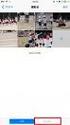 ozzio drive(mac 版 ) ユーザーガイド Last update 2015.10.27 Ver.1.0.4 1 ozzio drive とは インターネット上 ( クラウド ) に大切なデータを保存することができる便利なアプリケーション ( オンラインストレージ ) です 本資料について ozzio drive サービスは マイナーバージョンアップ等もあるため実際のクライアントと本資料に差分が発生する場合があります
ozzio drive(mac 版 ) ユーザーガイド Last update 2015.10.27 Ver.1.0.4 1 ozzio drive とは インターネット上 ( クラウド ) に大切なデータを保存することができる便利なアプリケーション ( オンラインストレージ ) です 本資料について ozzio drive サービスは マイナーバージョンアップ等もあるため実際のクライアントと本資料に差分が発生する場合があります
目次 専用アプリケーションをインストールする 1 アカウントを設定する 5 Windows クライアントから利用できる機能の紹介 7 1ファイル フォルダのアップロードとダウンロード 8 2ファイル更新履歴の管理 10 3 操作履歴の確認 12 4アクセスチケットの生成 ( フォルダ / ファイルの
 ServersMan@Disk Windows 版専用アプリケーション操作マニュアル 目次 専用アプリケーションをインストールする 1 アカウントを設定する 5 Windows クライアントから利用できる機能の紹介 7 1ファイル フォルダのアップロードとダウンロード 8 2ファイル更新履歴の管理 10 3 操作履歴の確認 12 4アクセスチケットの生成 ( フォルダ / ファイルの公開 ) 13
ServersMan@Disk Windows 版専用アプリケーション操作マニュアル 目次 専用アプリケーションをインストールする 1 アカウントを設定する 5 Windows クライアントから利用できる機能の紹介 7 1ファイル フォルダのアップロードとダウンロード 8 2ファイル更新履歴の管理 10 3 操作履歴の確認 12 4アクセスチケットの生成 ( フォルダ / ファイルの公開 ) 13
Windowsクライアントユーザーマニュアル_version+1_0_1_
 Cloud Disk Windows 版専用アプリリケーション操作マニュュアル ~ すべべて 一生保存する ~ 本プロダクト概要 Disk 容量の追加が自由に 10GB Windows/Mac/Android/iPhone/linux/ itron 対応 10GB 10GB 10GB ファイルの履歴管理が可能 RealTime Nortification! ファイルやフォルダを自由な権限で共有 /
Cloud Disk Windows 版専用アプリリケーション操作マニュュアル ~ すべべて 一生保存する ~ 本プロダクト概要 Disk 容量の追加が自由に 10GB Windows/Mac/Android/iPhone/linux/ itron 対応 10GB 10GB 10GB ファイルの履歴管理が可能 RealTime Nortification! ファイルやフォルダを自由な権限で共有 /
BizDataBank とはインターネット上のクラウドサーバーを 自分のパソコンのハードディスクのようにご利用いただけるサービスです クラウドに格納したデータはパソコンだけでなく スマートフォンやタブレットでも自在にアクセス可能 さらに 大容量データの送信やメンバー限定のファイル共有など ビジネスや
 BizDataBank (Web ブラウザ版 ) ユーザガイド Version 2.0.2 Lastupdate 2013.8.12 1 BizDataBank とはインターネット上のクラウドサーバーを 自分のパソコンのハードディスクのようにご利用いただけるサービスです クラウドに格納したデータはパソコンだけでなく スマートフォンやタブレットでも自在にアクセス可能 さらに 大容量データの送信やメンバー限定のファイル共有など
BizDataBank (Web ブラウザ版 ) ユーザガイド Version 2.0.2 Lastupdate 2013.8.12 1 BizDataBank とはインターネット上のクラウドサーバーを 自分のパソコンのハードディスクのようにご利用いただけるサービスです クラウドに格納したデータはパソコンだけでなく スマートフォンやタブレットでも自在にアクセス可能 さらに 大容量データの送信やメンバー限定のファイル共有など
ULTRA DRIVE とは インターネット上 ( クラウド ) に大切なデータを保存することができる便利なアプリケ ーション ( オンラインストレージ ) です 本資料について ULTRA DRIVE サービスは マイナーバージョンアップ等もあるため 実際のクライア ントと本資料に差分が発生する場
 ULTRA DRIVE (Web ブラウザ版 ) ユーザガイド Last update 2017.07.25 Ver.2.0.4 1 ULTRA DRIVE とは インターネット上 ( クラウド ) に大切なデータを保存することができる便利なアプリケ ーション ( オンラインストレージ ) です 本資料について ULTRA DRIVE サービスは マイナーバージョンアップ等もあるため 実際のクライア
ULTRA DRIVE (Web ブラウザ版 ) ユーザガイド Last update 2017.07.25 Ver.2.0.4 1 ULTRA DRIVE とは インターネット上 ( クラウド ) に大切なデータを保存することができる便利なアプリケ ーション ( オンラインストレージ ) です 本資料について ULTRA DRIVE サービスは マイナーバージョンアップ等もあるため 実際のクライア
目次 Web インターフェースでのログイン方法 1 Web インターフェースから利用できる機能の紹介 3 1ファイルのアップロードとダウンロード 4 2 転送確認 ( ファイルのアップロード状況 ) 9 3ファイル更新履歴の管理 10 4 操作履歴の確認 12 5アクセスチケットの生成 ( フォルダ
 ServersMan@Disk WEB インターフェースでの ご利用方法 目次 Web インターフェースでのログイン方法 1 Web インターフェースから利用できる機能の紹介 3 1ファイルのアップロードとダウンロード 4 2 転送確認 ( ファイルのアップロード状況 ) 9 3ファイル更新履歴の管理 10 4 操作履歴の確認 12 5アクセスチケットの生成 ( フォルダ / ファイルの公開 ) 13
ServersMan@Disk WEB インターフェースでの ご利用方法 目次 Web インターフェースでのログイン方法 1 Web インターフェースから利用できる機能の紹介 3 1ファイルのアップロードとダウンロード 4 2 転送確認 ( ファイルのアップロード状況 ) 9 3ファイル更新履歴の管理 10 4 操作履歴の確認 12 5アクセスチケットの生成 ( フォルダ / ファイルの公開 ) 13
ULTRA DRIVE とは インターネット上 ( クラウド ) に大切なデータを保存することが出来る便利なアプリケーション ( オンラインストレージ ) です 本資料について ULTRA DRIVE サービスは マイナーバージョンアップ等もあるため 実際のクライアントと本資料に差分が発生する場合が
 ULTRA DRIVE (Web ブラウザ版 ) ユーザガイド Version 2.0.3 Lastupdate 2016.01.15 1 ULTRA DRIVE とは インターネット上 ( クラウド ) に大切なデータを保存することが出来る便利なアプリケーション ( オンラインストレージ ) です 本資料について ULTRA DRIVE サービスは マイナーバージョンアップ等もあるため 実際のクライアントと本資料に差分が発生する場合があります
ULTRA DRIVE (Web ブラウザ版 ) ユーザガイド Version 2.0.3 Lastupdate 2016.01.15 1 ULTRA DRIVE とは インターネット上 ( クラウド ) に大切なデータを保存することが出来る便利なアプリケーション ( オンラインストレージ ) です 本資料について ULTRA DRIVE サービスは マイナーバージョンアップ等もあるため 実際のクライアントと本資料に差分が発生する場合があります
Cloud Disk とは インターネット上 ( クラウド ) に大切なデータを保存することが出来る便利なアプリケーション ( オンラインストレージ ) です 本資料について Cloud Disk サービスは マイナーバージョンアップ等もあるため 実際のクライアントと本資料 に差分が発生する場合があ
 Cloud Disk (Web ブラウザ版 ) ユーザガイド Version 2.0.1 Lastupdate 2013.4.9 1 Cloud Disk とは インターネット上 ( クラウド ) に大切なデータを保存することが出来る便利なアプリケーション ( オンラインストレージ ) です 本資料について Cloud Disk サービスは マイナーバージョンアップ等もあるため 実際のクライアントと本資料
Cloud Disk (Web ブラウザ版 ) ユーザガイド Version 2.0.1 Lastupdate 2013.4.9 1 Cloud Disk とは インターネット上 ( クラウド ) に大切なデータを保存することが出来る便利なアプリケーション ( オンラインストレージ ) です 本資料について Cloud Disk サービスは マイナーバージョンアップ等もあるため 実際のクライアントと本資料
Cloud Disk とは インターネット 上 (クラウド)に 大 切 なデータを 保 存 することができる 便 利 なアプリケーション(オンラインストレージ)です 本 資 料 について Cloud Disk サービスは マイナーバージョンアップ 等 もあるため 実 際 のクライアントと 本 資 料
 Cloud Disk(Mac 版 ) ユーザーガイド Last update 2013.10.23 Ver.2.1.1 1 Cloud Disk とは インターネット 上 (クラウド)に 大 切 なデータを 保 存 することができる 便 利 なアプリケーション(オンラインストレージ)です 本 資 料 について Cloud Disk サービスは マイナーバージョンアップ 等 もあるため 実 際 のクライアントと
Cloud Disk(Mac 版 ) ユーザーガイド Last update 2013.10.23 Ver.2.1.1 1 Cloud Disk とは インターネット 上 (クラウド)に 大 切 なデータを 保 存 することができる 便 利 なアプリケーション(オンラインストレージ)です 本 資 料 について Cloud Disk サービスは マイナーバージョンアップ 等 もあるため 実 際 のクライアントと
ULTRA DRIVE とは インターネット 上 (クラウド)に 大 切 なデータを 保 存 することができる 便 利 なアプリケーション (オンラインストレージ)です 本 資 料 について ULTRA DRIVE サービスは マイナーバージョンアップ 等 もあるため 実 際 のクライアントと 本
 ULTRA DRIVE(Mac 版 ) ユーザーガイド Last update 2016.01.15 Ver.2.1.4 1 ULTRA DRIVE とは インターネット 上 (クラウド)に 大 切 なデータを 保 存 することができる 便 利 なアプリケーション (オンラインストレージ)です 本 資 料 について ULTRA DRIVE サービスは マイナーバージョンアップ 等 もあるため 実 際
ULTRA DRIVE(Mac 版 ) ユーザーガイド Last update 2016.01.15 Ver.2.1.4 1 ULTRA DRIVE とは インターネット 上 (クラウド)に 大 切 なデータを 保 存 することができる 便 利 なアプリケーション (オンラインストレージ)です 本 資 料 について ULTRA DRIVE サービスは マイナーバージョンアップ 等 もあるため 実 際
BizDataBank とは インターネット上 ( クラウド ) に大切なデータを保存することができる便利なアプリケー ション ( オンラインストレージ ) です 本資料について BizDataBank サービスは マイナーバージョンアップ等もあるため 実際のクライアント と本資料に差分が発生する場
 BizDataBank(Android 版 ) ユーザーガイド Last update 2018.04.02 Ver.2.0.9 BizDataBank とは インターネット上 ( クラウド ) に大切なデータを保存することができる便利なアプリケー ション ( オンラインストレージ ) です 本資料について BizDataBank サービスは マイナーバージョンアップ等もあるため 実際のクライアント
BizDataBank(Android 版 ) ユーザーガイド Last update 2018.04.02 Ver.2.0.9 BizDataBank とは インターネット上 ( クラウド ) に大切なデータを保存することができる便利なアプリケー ション ( オンラインストレージ ) です 本資料について BizDataBank サービスは マイナーバージョンアップ等もあるため 実際のクライアント
CloudDisk(iOS 版 ) ユーザーガイド Last update Ver.2.0.0
 CloudDisk(iOS 版 ) ユーザーガイド Last update 2013.7.10 Ver.2.0.0 Cloud Disk とは インターネット上 ( クラウド ) に大切なデータを保存することが出来る便利なアプリケー ション ( オンラインストレージ ) です 本資料について CloudDisk サービスは マイナーバージョンアップ等もあるため 実際のクライアントと本資料に差 分が発生する場合があります
CloudDisk(iOS 版 ) ユーザーガイド Last update 2013.7.10 Ver.2.0.0 Cloud Disk とは インターネット上 ( クラウド ) に大切なデータを保存することが出来る便利なアプリケー ション ( オンラインストレージ ) です 本資料について CloudDisk サービスは マイナーバージョンアップ等もあるため 実際のクライアントと本資料に差 分が発生する場合があります
ULTRA DRIVE とは インターネット上 ( クラウド ) に大切なデータを保存することができる便利なアプリケー ション ( オンラインストレージ ) です 本資料について ULTRA DRIVE サービスは マイナーバージョンアップ等もあるため 実際のクライアント と本資料に差分が発生する場
 ULTRA DRIVE(Android 版 ) ユーザーガイド Last update 2018.11.02 Ver.2.0.9 ULTRA DRIVE とは インターネット上 ( クラウド ) に大切なデータを保存することができる便利なアプリケー ション ( オンラインストレージ ) です 本資料について ULTRA DRIVE サービスは マイナーバージョンアップ等もあるため 実際のクライアント
ULTRA DRIVE(Android 版 ) ユーザーガイド Last update 2018.11.02 Ver.2.0.9 ULTRA DRIVE とは インターネット上 ( クラウド ) に大切なデータを保存することができる便利なアプリケー ション ( オンラインストレージ ) です 本資料について ULTRA DRIVE サービスは マイナーバージョンアップ等もあるため 実際のクライアント
CloudDisk とは インターネット上 ( クラウド ) に大切なデータを保存することが出来る便利なアプリケー ション ( オンラインストレージ ) です 本資料について CloudDisk サービスは マイナーバージョンアップ等もあるため 実際のクライアントと 本資料に差分が発生する場合があり
 CloudDisk(Android 版 ) ユーザーガイド Last update 2015.06.29 Ver.2.0.5 CloudDisk とは インターネット上 ( クラウド ) に大切なデータを保存することが出来る便利なアプリケー ション ( オンラインストレージ ) です 本資料について CloudDisk サービスは マイナーバージョンアップ等もあるため 実際のクライアントと 本資料に差分が発生する場合があります
CloudDisk(Android 版 ) ユーザーガイド Last update 2015.06.29 Ver.2.0.5 CloudDisk とは インターネット上 ( クラウド ) に大切なデータを保存することが出来る便利なアプリケー ション ( オンラインストレージ ) です 本資料について CloudDisk サービスは マイナーバージョンアップ等もあるため 実際のクライアントと 本資料に差分が発生する場合があります
ULTRA DRIVE とは インターネット上 ( クラウド ) に大切なデータを保存することが出来る便利なアプリケーション ( オンラインストレージ ) です 本資料について ULTRA DRIVE サービスは マイナーバージョンアップ等もあるため 実際のクライアントと本資料に差分が発生する場合が
 ULTRA DRIVE (Windows 版 ) ユーザガイド Last update 2016.01.15 Ver.2.1.7 ULTRA DRIVE とは インターネット上 ( クラウド ) に大切なデータを保存することが出来る便利なアプリケーション ( オンラインストレージ ) です 本資料について ULTRA DRIVE サービスは マイナーバージョンアップ等もあるため 実際のクライアントと本資料に差分が発生する場合があります
ULTRA DRIVE (Windows 版 ) ユーザガイド Last update 2016.01.15 Ver.2.1.7 ULTRA DRIVE とは インターネット上 ( クラウド ) に大切なデータを保存することが出来る便利なアプリケーション ( オンラインストレージ ) です 本資料について ULTRA DRIVE サービスは マイナーバージョンアップ等もあるため 実際のクライアントと本資料に差分が発生する場合があります
ozzio drive とは インターネット上 ( クラウド ) に大切なデータを保存することが出来る便利なアプリケー ション ( オンラインストレージ ) です 本資料について ozzio drive サービスは マイナーバージョンアップ等もあるため 実際のクライアントと 本資料に差分が発生する場
 ozzio drive(android 版 ) ユーザーガイド Last update 2016.09.14 Ver.2.0.6 ozzio drive とは インターネット上 ( クラウド ) に大切なデータを保存することが出来る便利なアプリケー ション ( オンラインストレージ ) です 本資料について ozzio drive サービスは マイナーバージョンアップ等もあるため 実際のクライアントと
ozzio drive(android 版 ) ユーザーガイド Last update 2016.09.14 Ver.2.0.6 ozzio drive とは インターネット上 ( クラウド ) に大切なデータを保存することが出来る便利なアプリケー ション ( オンラインストレージ ) です 本資料について ozzio drive サービスは マイナーバージョンアップ等もあるため 実際のクライアントと
ozzio drive とは インターネット上 ( クラウド ) に大切なデータを保存することが出来る便利なアプリケーション ( オンラインストレージ ) です 本資料について ozzio drive サービスは マイナーバージョンアップ等もあるため 実際のクライアントと本資料に差分が発生する場合が
 ozzio drive (Windows 版 ) ユーザガイド Last update 2015.10.27 Ver.1.0.9 ozzio drive とは インターネット上 ( クラウド ) に大切なデータを保存することが出来る便利なアプリケーション ( オンラインストレージ ) です 本資料について ozzio drive サービスは マイナーバージョンアップ等もあるため 実際のクライアントと本資料に差分が発生する場合があります
ozzio drive (Windows 版 ) ユーザガイド Last update 2015.10.27 Ver.1.0.9 ozzio drive とは インターネット上 ( クラウド ) に大切なデータを保存することが出来る便利なアプリケーション ( オンラインストレージ ) です 本資料について ozzio drive サービスは マイナーバージョンアップ等もあるため 実際のクライアントと本資料に差分が発生する場合があります
BizDataBank (Windows 版 ) ユーザガイド Last update Ver.2.1.9
 BizDataBank (Windows 版 ) ユーザガイド Last update 2018.6.4 Ver.2.1.9 BizDataBank とは インターネット上 ( クラウド ) に大切なデータを保存することができる便利なアプリケー ション ( オンラインストレージ ) です 本資料について BizDataBank サービスは マイナーバージョンアップ等もあるため 実際のクライアント と本資料に差分が発生する場合があります
BizDataBank (Windows 版 ) ユーザガイド Last update 2018.6.4 Ver.2.1.9 BizDataBank とは インターネット上 ( クラウド ) に大切なデータを保存することができる便利なアプリケー ション ( オンラインストレージ ) です 本資料について BizDataBank サービスは マイナーバージョンアップ等もあるため 実際のクライアント と本資料に差分が発生する場合があります
内容 専用アプリケーションをインストールする... 3 アカウントを設定する... 5 ファイル フォルダをアップロードする... 8 ファイル フォルダをダウンロードする 専用アプリケーションをアンインストールする 転送状態 ( ファイルアップロード進捗状況 ) を確認する
 ServersMan@Disk Windows 版専用アプリケーション操作マニュアル 1 内容 専用アプリケーションをインストールする... 3 アカウントを設定する... 5 ファイル フォルダをアップロードする... 8 ファイル フォルダをダウンロードする... 11 専用アプリケーションをアンインストールする... 12 転送状態 ( ファイルアップロード進捗状況 ) を確認する... 14
ServersMan@Disk Windows 版専用アプリケーション操作マニュアル 1 内容 専用アプリケーションをインストールする... 3 アカウントを設定する... 5 ファイル フォルダをアップロードする... 8 ファイル フォルダをダウンロードする... 11 専用アプリケーションをアンインストールする... 12 転送状態 ( ファイルアップロード進捗状況 ) を確認する... 14
OneDrive の初期設定を行う 1. に接続します 電子メールアドレス およびパスワードを入力して [ サインイン ] をクリックします 2. office365 ホーム画面より [OneDrive]
![OneDrive の初期設定を行う 1. に接続します 電子メールアドレス およびパスワードを入力して [ サインイン ] をクリックします 2. office365 ホーム画面より [OneDrive] OneDrive の初期設定を行う 1. に接続します 電子メールアドレス およびパスワードを入力して [ サインイン ] をクリックします 2. office365 ホーム画面より [OneDrive]](/thumbs/91/107015142.jpg) OneDrive を使用する方法 OneDrive はインターネット上にデータを保存できるオンラインストレージサービスです インターネットに繋がっていれば スマートフォンやタブレットからも利用することができます 容量は 5TB まで保存することができます 本学在籍期間中の間のみご利用頂けます 本手順は windows をベースに作成しています 操作方法に関しては大きな違いはありませんが MAC や
OneDrive を使用する方法 OneDrive はインターネット上にデータを保存できるオンラインストレージサービスです インターネットに繋がっていれば スマートフォンやタブレットからも利用することができます 容量は 5TB まで保存することができます 本学在籍期間中の間のみご利用頂けます 本手順は windows をベースに作成しています 操作方法に関しては大きな違いはありませんが MAC や
Web ブラウザー編 ログイン フォルダーの作成 文書のアップロード 文書のダウンロード フォルダー / 文書の削除 文書公開 文書受け取り チェックアウト チェックイン ( ロック解除 ) ログアウト STEP 1 : ログイン 1 ご利用開始のお知らせ メールに記載されている URL から オン
 STEP : ご利用開始のお知らせ メールに記載されている URL から オンラインサービス 画面にアクセス https://workingfolder.fujixerox.co.jp/web/xxxxxxx/ XXXXXXX にはお客様のキャビネット ID が入ります 事前に設定しているお客様のユーザー ID/ パスワードを入力 ボタンをクリック 5 回入力を間違えるとロックされできなくなります
STEP : ご利用開始のお知らせ メールに記載されている URL から オンラインサービス 画面にアクセス https://workingfolder.fujixerox.co.jp/web/xxxxxxx/ XXXXXXX にはお客様のキャビネット ID が入ります 事前に設定しているお客様のユーザー ID/ パスワードを入力 ボタンをクリック 5 回入力を間違えるとロックされできなくなります
1. WebShare(HTML5 版 ) 編 1.1. ログイン / ログアウト ログイン 1 WebShare の URL にアクセスします xxxxx 部分は会社様によって異なります xxxxx 2 ユーザー名 パ
 操作ガイド Ver.2.3.1 目次 1. WebShare(HTML5 版 ) 編... - 2-1.1. ログイン / ログアウト... - 2-1.2. 表示更新... - 4-1.3. ファイル フォルダ一覧... - 5-1.3.1. フォルダ参照方法... - 5-1.3.2. フォルダ作成... - 8-1.3.3. アップロード... - 10-1.3.4. 名称変更... - 14-1.3.5.
操作ガイド Ver.2.3.1 目次 1. WebShare(HTML5 版 ) 編... - 2-1.1. ログイン / ログアウト... - 2-1.2. 表示更新... - 4-1.3. ファイル フォルダ一覧... - 5-1.3.1. フォルダ参照方法... - 5-1.3.2. フォルダ作成... - 8-1.3.3. アップロード... - 10-1.3.4. 名称変更... - 14-1.3.5.
目次 1. はじめに WEB インタフェース... 4 アクセス方法... 4 操作方法 FTP クライアント FFFTP(WINDOWS) インストール方法 アクセス方法 操作方法 CYBERD
 ストレージサービスご利用マニュアル (Ver1.3) 目次 1. はじめに... 3 2. WEB インタフェース... 4 アクセス方法... 4 操作方法... 5 3.FTP クライアント... 9 3-1.FFFTP(WINDOWS)... 10 インストール方法... 10 アクセス方法... 11 操作方法... 15 3-2.CYBERDUCK (MAC OS)... 20 〇インストール方法...
ストレージサービスご利用マニュアル (Ver1.3) 目次 1. はじめに... 3 2. WEB インタフェース... 4 アクセス方法... 4 操作方法... 5 3.FTP クライアント... 9 3-1.FFFTP(WINDOWS)... 10 インストール方法... 10 アクセス方法... 11 操作方法... 15 3-2.CYBERDUCK (MAC OS)... 20 〇インストール方法...
SAMBA Stunnel(Windows) 編 1. インストール 1 セキュア SAMBA の URL にアクセスし ログインを行います xxx 部分は会社様によって異なります xxxxx 2 Windows 版ダウンロード ボ
 操作ガイド Ver.2.3 目次 1. インストール... - 2-2. SAMBA Stunnel 利用... - 8-2.1. 接続確認... - 8-2.2. 編集... - 11-2.3. インポート... - 14-2.4. 削除... - 15-2.5 フォルダショートカットの作成... - 16-3. 動作環境... - 18-4. 参考資料 ( 接続状況が不安定な場合の対処方法について
操作ガイド Ver.2.3 目次 1. インストール... - 2-2. SAMBA Stunnel 利用... - 8-2.1. 接続確認... - 8-2.2. 編集... - 11-2.3. インポート... - 14-2.4. 削除... - 15-2.5 フォルダショートカットの作成... - 16-3. 動作環境... - 18-4. 参考資料 ( 接続状況が不安定な場合の対処方法について
PowerPoint プレゼンテーション
 Page:1 らくらくバックアップ for PC(AOS BOX) マニュアル 2014.11.27 更新 目次 Page:2 1. 機能概要一覧 2. 導入編 2-1. 導入編 ~ インストールと初期設定 ~ 2-2. 導入編 ~ インストールと初期設定 ~ 2-3. 導入編 ~ インストールと初期設定 ~ 2-4. 導入編 ~ インストールと初期設定 ~ 2-5. 導入編 ~ 設定 1~ 2-6.
Page:1 らくらくバックアップ for PC(AOS BOX) マニュアル 2014.11.27 更新 目次 Page:2 1. 機能概要一覧 2. 導入編 2-1. 導入編 ~ インストールと初期設定 ~ 2-2. 導入編 ~ インストールと初期設定 ~ 2-3. 導入編 ~ インストールと初期設定 ~ 2-4. 導入編 ~ インストールと初期設定 ~ 2-5. 導入編 ~ 設定 1~ 2-6.
目次 目次 サービス内容... 2 どこでもキャビネットとは... 2 Windows クライアント版アプリの概要... 2 お問い合わせ窓口... 2 インストール / アンインストール... 3 インストールする... 3 アカウントを設定する... 5 アンインストールする... 8 基本操作
 Windows 版アプリ 操作マニュアル 2018 年 10 月版 目次 目次 サービス内容... 2 どこでもキャビネットとは... 2 Windows クライアント版アプリの概要... 2 お問い合わせ窓口... 2 インストール / アンインストール... 3 インストールする... 3 アカウントを設定する... 5 アンインストールする... 8 基本操作... 10 キャビネット フォルダーの種類...
Windows 版アプリ 操作マニュアル 2018 年 10 月版 目次 目次 サービス内容... 2 どこでもキャビネットとは... 2 Windows クライアント版アプリの概要... 2 お問い合わせ窓口... 2 インストール / アンインストール... 3 インストールする... 3 アカウントを設定する... 5 アンインストールする... 8 基本操作... 10 キャビネット フォルダーの種類...
Web ファイルアクセス (Nextcloud) 利用マニュアル PC 操作編 Ver /4/26 明治大学情報基盤本部
 Web ファイルアクセス (Nextcloud) 利用マニュアル PC 操作編 Ver.1.1 2019/4/26 明治大学情報基盤本部 I はじめに... 3 II ログイン方法... 4 III ファイルのアップロード... 6 IV ファイルのダウンロード... 7 V ファイル フォルダ名変更... 9 VI ファイルの削除... 10 VII お気に入り機能... 11 VIII ファイル共有...
Web ファイルアクセス (Nextcloud) 利用マニュアル PC 操作編 Ver.1.1 2019/4/26 明治大学情報基盤本部 I はじめに... 3 II ログイン方法... 4 III ファイルのアップロード... 6 IV ファイルのダウンロード... 7 V ファイル フォルダ名変更... 9 VI ファイルの削除... 10 VII お気に入り機能... 11 VIII ファイル共有...
SAMBA Stunnel(Mac) 編 1. インストール 1 セキュア SAMBA の URL にアクセスし ログインを行います xxxxx 部分は会社様によって異なります xxxxx 2 Mac OS 版ダウンロー
 操作ガイド Ver.2.3 目次 1. インストール... - 2-2. SAMBA Stunnel 利用... - 5-2.1. 接続確認... - 5-2.2. 編集... - 9-2.3. インポート... - 12-2.4. 削除... - 14-3. 動作環境... - 15-4. 参考資料 ( 接続状況が不安定な場合の対処方法について )... - 16-4.1. サービスの再起動...
操作ガイド Ver.2.3 目次 1. インストール... - 2-2. SAMBA Stunnel 利用... - 5-2.1. 接続確認... - 5-2.2. 編集... - 9-2.3. インポート... - 12-2.4. 削除... - 14-3. 動作環境... - 15-4. 参考資料 ( 接続状況が不安定な場合の対処方法について )... - 16-4.1. サービスの再起動...
PowerPoint プレゼンテーション
 パソコン用 ご利用ガイド フレッツ あずけ ~ るを Web ブラウザでご利用いただくための機能や操作について説明いたします ブラウザでのご利用方法 ご利用環境 ( 推奨 ) 一般的な OS ブラウザでご利用いただけますが お客さまのご利用環境によっては 画面表示やアプリ動作が正常に行われない場合があります ご了承ください Windows Mac OSX OS Windows 7 SP Windows
パソコン用 ご利用ガイド フレッツ あずけ ~ るを Web ブラウザでご利用いただくための機能や操作について説明いたします ブラウザでのご利用方法 ご利用環境 ( 推奨 ) 一般的な OS ブラウザでご利用いただけますが お客さまのご利用環境によっては 画面表示やアプリ動作が正常に行われない場合があります ご了承ください Windows Mac OSX OS Windows 7 SP Windows
中央大学 SSL-VPN サービス接続マニュアル (Mac 版 ) 目次 1. VPNソフトのインストール 1 2. 初回の接続 回目以降の接続 接続終了の手順 14 OS のバージョンによる設定差異等で不明点がある場合は 多摩 IT センターまでお問い合わせください
 中央大学 SSL-VPN サービス接続マニュアル (Mac 版 ) 目次 1. VPNソフトのインストール 1 2. 初回の接続 8 3. 2 回目以降の接続 10 4. 接続終了の手順 14 OS のバージョンによる設定差異等で不明点がある場合は までお問い合わせください 1. VPN ソフトのインストール 1 web ブラウザを起動し 以下の URL にアクセスします 本書では Safari を使用します
中央大学 SSL-VPN サービス接続マニュアル (Mac 版 ) 目次 1. VPNソフトのインストール 1 2. 初回の接続 8 3. 2 回目以降の接続 10 4. 接続終了の手順 14 OS のバージョンによる設定差異等で不明点がある場合は までお問い合わせください 1. VPN ソフトのインストール 1 web ブラウザを起動し 以下の URL にアクセスします 本書では Safari を使用します
BizDataBank とは インターネット 上 (クラウド)に 大 切 なデータを 保 存 することが 出 来 る 便 利 なアプリケー ション(オンラインストレージ)です 本 資 料 について BizDataBank サービスは マイナーバージョンアップ 等 もあるため 実 際 のクライアントと
 BizDataBank(iOS 版 ) ユーザーガイド Last update 2013.11.28 Ver.2.0.3 BizDataBank とは インターネット 上 (クラウド)に 大 切 なデータを 保 存 することが 出 来 る 便 利 なアプリケー ション(オンラインストレージ)です 本 資 料 について BizDataBank サービスは マイナーバージョンアップ 等 もあるため 実
BizDataBank(iOS 版 ) ユーザーガイド Last update 2013.11.28 Ver.2.0.3 BizDataBank とは インターネット 上 (クラウド)に 大 切 なデータを 保 存 することが 出 来 る 便 利 なアプリケー ション(オンラインストレージ)です 本 資 料 について BizDataBank サービスは マイナーバージョンアップ 等 もあるため 実
NSS利用者マニュアル
 C.1 共有フォルダ接続 操作の概要 C.2 Windows から接続 操作する C.3 Mac OS X から接続 操作する 65 C.1 共有フォルダ接続 操作の概要 アクセスが許可されている研究データ交換システムの個人用共有フォルダまたはメーリングリストの共有フォルダに接続して フォルダを作成したり ファイルをアップロードまたはダウンロードしたりすることができます 参考 共有フォルダのフォルダ名およびファイル名について共有フォルダのフォルダ名およびファイル名には
C.1 共有フォルダ接続 操作の概要 C.2 Windows から接続 操作する C.3 Mac OS X から接続 操作する 65 C.1 共有フォルダ接続 操作の概要 アクセスが許可されている研究データ交換システムの個人用共有フォルダまたはメーリングリストの共有フォルダに接続して フォルダを作成したり ファイルをアップロードまたはダウンロードしたりすることができます 参考 共有フォルダのフォルダ名およびファイル名について共有フォルダのフォルダ名およびファイル名には
Microsoft Word - JAFZ01)[Office365]OneDrive_for_Business利用手順.docx
![Microsoft Word - JAFZ01)[Office365]OneDrive_for_Business利用手順.docx Microsoft Word - JAFZ01)[Office365]OneDrive_for_Business利用手順.docx](/thumbs/91/105860320.jpg) [Office365] OneDrive for Business 利用手順 マニュアル JAFZ01 平成 30 年 3 月 29 日情報センター 本学が利用している Office365 for Education に含まれるサービスの一つ OneDrive for Business は インターネットにファイルを保存する場所があり 閲覧 編集 共有等ができます 学園内の大短学生および教員の皆様にご利用いただけます
[Office365] OneDrive for Business 利用手順 マニュアル JAFZ01 平成 30 年 3 月 29 日情報センター 本学が利用している Office365 for Education に含まれるサービスの一つ OneDrive for Business は インターネットにファイルを保存する場所があり 閲覧 編集 共有等ができます 学園内の大短学生および教員の皆様にご利用いただけます
マイフォルダへのアクセス マイフォルダ をクリックすると マイフォルダの一覧画面へ遷移します 利用の手引き ver.5 フォルダの作成 新規フォルダ をクリックして フォルダ名を入力し 作成 ボタンをクリックする ファイルのアップロード ファイルをアップロードしたいフォルダをクリックして開き アップ
 KUMail ストレージサービス利用の手引き URL:https://fsv.iimc.kyoto-u.ac.jp/ SPS-ID と SPS-ID のパスワードでログイン オンラインストレージ構築パッケージ Proself Ver.5 ネット環境があれば学内外の方とファイルやフォルダを共有することができます 本マニュアルは基本的な操作を記載していますので 参考にしてください 目 次 〇マイフォルダへのアクセス
KUMail ストレージサービス利用の手引き URL:https://fsv.iimc.kyoto-u.ac.jp/ SPS-ID と SPS-ID のパスワードでログイン オンラインストレージ構築パッケージ Proself Ver.5 ネット環境があれば学内外の方とファイルやフォルダを共有することができます 本マニュアルは基本的な操作を記載していますので 参考にしてください 目 次 〇マイフォルダへのアクセス
LCV-Net ファイルコンテナ ユーザーマニュアル
 LCV-Net ファイルコンテナ ユーザーマニュアル 目次 本手順について... 1 用語 機能解説 新機能について...... 2 3 1. ログイン方法... 4 1.1. ファイルコンテナ の画面の構成... 5 1.2. ファイル一覧... 6 2. 基本操作 2.1. フォルダの種類... 7 2.2. フォルダを作成する... 8 2.3.ファイルをアップロードする 2.3.1. ファイルを指定してアップロード...
LCV-Net ファイルコンテナ ユーザーマニュアル 目次 本手順について... 1 用語 機能解説 新機能について...... 2 3 1. ログイン方法... 4 1.1. ファイルコンテナ の画面の構成... 5 1.2. ファイル一覧... 6 2. 基本操作 2.1. フォルダの種類... 7 2.2. フォルダを作成する... 8 2.3.ファイルをアップロードする 2.3.1. ファイルを指定してアップロード...
BizDataBank とは インターネット 上 (クラウド)に 大 切 なデータを 保 存 することが 出 来 る 便 利 なアプリケーション (オンラインストレージ)です 本 資 料 について BizDataBank サービスは マイナーバージョンアップ 等 もあるため 実 際 のクライアントと
 BizDataBank (Web ブラウザ 版 ) ユーザガイド Version 2.0.3 Lastupdate 2014.8.12 1 BizDataBank とは インターネット 上 (クラウド)に 大 切 なデータを 保 存 することが 出 来 る 便 利 なアプリケーション (オンラインストレージ)です 本 資 料 について BizDataBank サービスは マイナーバージョンアップ 等
BizDataBank (Web ブラウザ 版 ) ユーザガイド Version 2.0.3 Lastupdate 2014.8.12 1 BizDataBank とは インターネット 上 (クラウド)に 大 切 なデータを 保 存 することが 出 来 る 便 利 なアプリケーション (オンラインストレージ)です 本 資 料 について BizDataBank サービスは マイナーバージョンアップ 等
1. WebShare 編 1.1. ログイン / ログアウト ログイン 1 WebShare の URL にアクセスします xxxxx 部分は会社様によって異なります xxxxx. 2 ログイン名 パスワードを入力し
 操作ガイド Ver.2.3 目次 1. WebShare 編... - 2-1.1. ログイン / ログアウト... - 2-1.2. 表示更新... - 4-1.3. Java インストール... - 5-1.4. ファイル フォルダ一覧... - 11-1.4.1. フォルダ参照方法... - 11-1.4.2. フォルダ作成... - 16-1.4.3. アップローダ... - 18-1.4.4.
操作ガイド Ver.2.3 目次 1. WebShare 編... - 2-1.1. ログイン / ログアウト... - 2-1.2. 表示更新... - 4-1.3. Java インストール... - 5-1.4. ファイル フォルダ一覧... - 11-1.4.1. フォルダ参照方法... - 11-1.4.2. フォルダ作成... - 16-1.4.3. アップローダ... - 18-1.4.4.
キャビネットの確認 キャビネットの確認 登録権または参照権があるキャビネットでは キャビネットの登録データを確認できます 各利用者の権限は 管理者によって設定されます キャビネットとファイル送受信の違い それぞれの特徴を確認し お客様のニーズに合わせて利用してください ファイル送受信の操作方法 ファ
 この章では キャビネットの利用方法などについて説明します キャビネットは 利用者同士が共有するデータ保管場所として利用できます ただし キャビネットは管理者のみが登録できます キャビネットの確認 26 新着データの確認 35 ごみ箱の確認 36 ファイルの検索 39 ファイルの管理 41 簡易クリップ 48 キャビネットの設定 49 キャビネットの確認 キャビネットの確認 登録権または参照権があるキャビネットでは
この章では キャビネットの利用方法などについて説明します キャビネットは 利用者同士が共有するデータ保管場所として利用できます ただし キャビネットは管理者のみが登録できます キャビネットの確認 26 新着データの確認 35 ごみ箱の確認 36 ファイルの検索 39 ファイルの管理 41 簡易クリップ 48 キャビネットの設定 49 キャビネットの確認 キャビネットの確認 登録権または参照権があるキャビネットでは
どこでもキャビネットVer1.3 ご紹介資料
 マネージドネットワークサービス どこでもキャビネット Ver1.3 ご紹介資料 リリース概要 リリース 2012 年 11 21 ( ) 機能強化内容 スマートデバイス版 ( 利 者機能 ) Windows 版アプリケーション 排他的ファイル編集機能認証が必要なプロキシサーバ経由でのアクセスに対応 ブラウザ版 ( 利 者機能 ) 編集開始 編集終了機能 Mac/Safari 対応 ブラウザ版 ( 管理者機能
マネージドネットワークサービス どこでもキャビネット Ver1.3 ご紹介資料 リリース概要 リリース 2012 年 11 21 ( ) 機能強化内容 スマートデバイス版 ( 利 者機能 ) Windows 版アプリケーション 排他的ファイル編集機能認証が必要なプロキシサーバ経由でのアクセスに対応 ブラウザ版 ( 利 者機能 ) 編集開始 編集終了機能 Mac/Safari 対応 ブラウザ版 ( 管理者機能
PowerPoint プレゼンテーション
 クラウドバックアップサービス 2016 年 05 月 26 日 目次 1.AOSアプリユーザー IDとライセンスキーの登録... 2 2. 起動と新規登録... 4 3. アプリ画面説明... 6 ホーム画面... 6 ナビゲーションドロワー... 6 バックアップデータの選択... 7 データの復元... 8 バックアップ済みデータの削除... 11 設定... 13 4.Webブラウザでの確認...
クラウドバックアップサービス 2016 年 05 月 26 日 目次 1.AOSアプリユーザー IDとライセンスキーの登録... 2 2. 起動と新規登録... 4 3. アプリ画面説明... 6 ホーム画面... 6 ナビゲーションドロワー... 6 バックアップデータの選択... 7 データの復元... 8 バックアップ済みデータの削除... 11 設定... 13 4.Webブラウザでの確認...
SciFinder (Web版) のエラーへの対処法
 SciFinder (Web 版 ) のエラーへの対処法 一般社団法人化学情報協会 2011 年 4 月改訂 ケース 1:SciFinder (Web 版 ) にアクセスできない ブラウザーの お気に入り から SciFinder (Web 版 ) にアクセスしている場合, 左記のエラー (HTTP 500 内部サーバーエラー ) によりアクセスできない. 解決方法 : お気に入りに登録された URL
SciFinder (Web 版 ) のエラーへの対処法 一般社団法人化学情報協会 2011 年 4 月改訂 ケース 1:SciFinder (Web 版 ) にアクセスできない ブラウザーの お気に入り から SciFinder (Web 版 ) にアクセスしている場合, 左記のエラー (HTTP 500 内部サーバーエラー ) によりアクセスできない. 解決方法 : お気に入りに登録された URL
クラウドファイルサーバーデスクトップ版 インストールマニュアル ファイルサーバー管理機能 第 1.1 版 2017/01/24 富士通株式会社
 クラウドファイルサーバーデスクトップ版 インストールマニュアル ファイルサーバー管理機能 第 1.1 版 2017/01/24 富士通株式会社 < 変更履歴 > 版数 発行日 変更内容 初版 2016/11/01 ー 1.1 2017/01/24 マニュアルの名称を見直す 1 目次 1. はじめに... 4 2. 本書の目的... 4 3. 本書の位置づけ... 4 4. 動作環境... 5 5.
クラウドファイルサーバーデスクトップ版 インストールマニュアル ファイルサーバー管理機能 第 1.1 版 2017/01/24 富士通株式会社 < 変更履歴 > 版数 発行日 変更内容 初版 2016/11/01 ー 1.1 2017/01/24 マニュアルの名称を見直す 1 目次 1. はじめに... 4 2. 本書の目的... 4 3. 本書の位置づけ... 4 4. 動作環境... 5 5.
クラウドファイルサーバーデスクトップ版 インストールマニュアル 利用者機能 第 1.2 版 2019/04/01 富士通株式会社
 クラウドファイルサーバーデスクトップ版 インストールマニュアル 利用者機能 第 1.2 版 2019/04/01 富士通株式会社 < 変更履歴 > 版数 発行日 変更内容 初版 2016/11/01 1.1 2017/01/24 マニュアルの名称を見直す 1.2 2019/04/01 5. インストール ようこそ画面の最新化 1 目次 1. はじめに... 4 2. 本書の目的... 4 3. 本書の位置づけ...
クラウドファイルサーバーデスクトップ版 インストールマニュアル 利用者機能 第 1.2 版 2019/04/01 富士通株式会社 < 変更履歴 > 版数 発行日 変更内容 初版 2016/11/01 1.1 2017/01/24 マニュアルの名称を見直す 1.2 2019/04/01 5. インストール ようこそ画面の最新化 1 目次 1. はじめに... 4 2. 本書の目的... 4 3. 本書の位置づけ...
共済会_Kねっと利用マニュアル(2018).indd
 ~ K ねっとシステム利用マニュアル ~ ご注意 この冊子にはインターネット上で職員会員に関するデータを取り扱うための設定や操作方法等が記載されています 別紙 WEB 方式利用通知 とあわせて厳重に管理及び保管をしてください 2018.9 改訂 目次 Ⅰ.K ねっと概要 1 Ⅱ.K ねっとへの接続方法 ( ログイン ) 1 Ⅲ. 操作方法 1. ファイルのダウンロード ( 俸給等報告データの 取得
~ K ねっとシステム利用マニュアル ~ ご注意 この冊子にはインターネット上で職員会員に関するデータを取り扱うための設定や操作方法等が記載されています 別紙 WEB 方式利用通知 とあわせて厳重に管理及び保管をしてください 2018.9 改訂 目次 Ⅰ.K ねっと概要 1 Ⅱ.K ねっとへの接続方法 ( ログイン ) 1 Ⅲ. 操作方法 1. ファイルのダウンロード ( 俸給等報告データの 取得
SHOFU SureFile for DentalX Manual
 日本語版 for 本ソフトの概要... 1 本ソフトの起動方法... 3 使用方法... 5 参考情報... 9 仕様... 12 For DentalX Ver.1.6 本ソフトの概要 本ソフトはデジタル口腔撮影装置 アイスペシャル C-Ⅱ および アイスペシャル C-Ⅲ 専用の画像振り分けソフトです 株式会社プラネット製 DentalX と連携し アイスペシャル C-Ⅱ C-Ⅲのテンキーを使って
日本語版 for 本ソフトの概要... 1 本ソフトの起動方法... 3 使用方法... 5 参考情報... 9 仕様... 12 For DentalX Ver.1.6 本ソフトの概要 本ソフトはデジタル口腔撮影装置 アイスペシャル C-Ⅱ および アイスペシャル C-Ⅲ 専用の画像振り分けソフトです 株式会社プラネット製 DentalX と連携し アイスペシャル C-Ⅱ C-Ⅲのテンキーを使って
P.2 もくじ 8. ファイルのアップロードとダウンロード 8-. ファイルのアップロード 8-2. ファイル指定でアップロード 8-3. Zip 解凍アップロード 8-4. ドラッグ & ドロップで一括アップロード 8-5. ファイルのダウンロード 9. ファイルの送信 ( おすすめ機能 ) 9-
 Biz ストレージファイルシェアユーザー操作マニュアル ~MyDisk 機能 ~ ご不明な点はサイト内の よくある質問 をご覧ください 202 年 4 月 ShareStage ASP サービス よりサービス名称を変更いたしました 208 年 3 月 22 日更新 NTT コミュニケーションズ株式会社 P.2 もくじ 8. ファイルのアップロードとダウンロード 8-. ファイルのアップロード 8-2.
Biz ストレージファイルシェアユーザー操作マニュアル ~MyDisk 機能 ~ ご不明な点はサイト内の よくある質問 をご覧ください 202 年 4 月 ShareStage ASP サービス よりサービス名称を変更いたしました 208 年 3 月 22 日更新 NTT コミュニケーションズ株式会社 P.2 もくじ 8. ファイルのアップロードとダウンロード 8-. ファイルのアップロード 8-2.
4. ファイルアップロード機能 使い方 ファイルをドラッグ & ドロップ した状態 図 4-1: ファイルアップロード画面 ( 例 ) 1. 送信するファイルをドラッグ & ドロップしてください 送信するファイルの右のエリアをマウスでクリックする事により 従来のエクスプローラー形式のアップロードも可
 WebARENA 大容量ファイル転送 (1.1 版 ) 利用マニュアル 1. 機能概要 大容量ファイル転送 は 電子メールでは大きすぎて送ることができない 画像ファイル 音声 動画 CAD データなど容量の大きいファイルを オンラインストレージ上に保存し URL とパスワードを通知することで ファイルのやり取りをすることが可能な機能です 2. クライアント動作環境 クライアント動作確認済み環境につきましては以下となります
WebARENA 大容量ファイル転送 (1.1 版 ) 利用マニュアル 1. 機能概要 大容量ファイル転送 は 電子メールでは大きすぎて送ることができない 画像ファイル 音声 動画 CAD データなど容量の大きいファイルを オンラインストレージ上に保存し URL とパスワードを通知することで ファイルのやり取りをすることが可能な機能です 2. クライアント動作環境 クライアント動作確認済み環境につきましては以下となります
環境確認方法 (Windows の場合 ) OS 動作環境日本語版 Windows 7, 8, 8.1, 10 であること 確認方法 Windows キーを押しながら R キーを押します または [ スタート ] メニューから [ ファイル名を指定して実行 ] ( または [ プログラムとファイルの
![環境確認方法 (Windows の場合 ) OS 動作環境日本語版 Windows 7, 8, 8.1, 10 であること 確認方法 Windows キーを押しながら R キーを押します または [ スタート ] メニューから [ ファイル名を指定して実行 ] ( または [ プログラムとファイルの 環境確認方法 (Windows の場合 ) OS 動作環境日本語版 Windows 7, 8, 8.1, 10 であること 確認方法 Windows キーを押しながら R キーを押します または [ スタート ] メニューから [ ファイル名を指定して実行 ] ( または [ プログラムとファイルの](/thumbs/91/105687756.jpg) 環境確認チェックリスト 設定を変更できない場合は この用紙をプリントアウトしてお使いのパソコンの管理者にご相談ください 確認方法がわからない場合はテストセンターヘルプデスクにお電話ください 利用環境チェック 受検のためには以下の環境が必要となります 動作環境機能スペック CPU:1GHz 以上メモリ :1GB 以上 (32bitOS)/2GB 以上 (64bitOS) ディスプレイ解像度 :1024
環境確認チェックリスト 設定を変更できない場合は この用紙をプリントアウトしてお使いのパソコンの管理者にご相談ください 確認方法がわからない場合はテストセンターヘルプデスクにお電話ください 利用環境チェック 受検のためには以下の環境が必要となります 動作環境機能スペック CPU:1GHz 以上メモリ :1GB 以上 (32bitOS)/2GB 以上 (64bitOS) ディスプレイ解像度 :1024
メールサーバ仕様変更に伴うメール設定変更方法
 Proself 利用方法 大阪産業大学 情報科学センター 2012 年 8 月 29 日初版 目次 1.Proself とは... 3 2.Proself の開始方法... 4 3.Proself の終了方法... 5 4.Proself の使い方... 6 1ファイルのアップロード方法... 6 2ファイルのダウンロード方法... 10 3フォルダ / ファイルの削除方法... 12 4フォルダの作成方法...
Proself 利用方法 大阪産業大学 情報科学センター 2012 年 8 月 29 日初版 目次 1.Proself とは... 3 2.Proself の開始方法... 4 3.Proself の終了方法... 5 4.Proself の使い方... 6 1ファイルのアップロード方法... 6 2ファイルのダウンロード方法... 10 3フォルダ / ファイルの削除方法... 12 4フォルダの作成方法...
目次 1. はじめに - ログインとトップ画面の見方 各種の設定について ログインしましょう トップ画面の見方について ユーザー情報を設定しましょう パスワードを変更しましょう 電子会議室のメール配信設定をしま
 イーデスク 3 導入マニュアル かんたん操作ガイド http://edesk.jp/ イーデスク 3 利用環境 パソコンで利用する場合 OS Microsoft Windows 2000, XP, Vista Mac OS 10.1.x, 10.2.x 以降 ブラウザ Microsoft Windows の場合 Microsoft Internet Explorer 5.5 SP2 以上 Mozilla
イーデスク 3 導入マニュアル かんたん操作ガイド http://edesk.jp/ イーデスク 3 利用環境 パソコンで利用する場合 OS Microsoft Windows 2000, XP, Vista Mac OS 10.1.x, 10.2.x 以降 ブラウザ Microsoft Windows の場合 Microsoft Internet Explorer 5.5 SP2 以上 Mozilla
V-CUBE One
 V-CUBE One Office 365 連携マニュアル ブイキューブ 2017/06/02 この文書は V-CUBE One の Office 365 連携用ご利用マニュアルです 更新履歴 更新日 内容 2016/02/09 新規作成 2016/03/11 Office 365 ID を既存の One 利用者と紐付ける機能に関する記述の追加 2016/04/01 V-CUBE ミーティング Outlook
V-CUBE One Office 365 連携マニュアル ブイキューブ 2017/06/02 この文書は V-CUBE One の Office 365 連携用ご利用マニュアルです 更新履歴 更新日 内容 2016/02/09 新規作成 2016/03/11 Office 365 ID を既存の One 利用者と紐付ける機能に関する記述の追加 2016/04/01 V-CUBE ミーティング Outlook
SAMBA Remote(Mac) 編 PC にソフトをインストールすることによって OpenVPN でセキュア SAMBA へ接続することができます 注意 OpenVPN 接続は仮想 IP を使用します ローカル環境にて IP 設定が被らない事をご確認下さい 万が一仮想 IP とローカル環境 IP
 操作ガイド Ver.2.3 目次 1. インストール... - 2-2. SAMBA Remote 利用... - 5-2.1. 接続確認... - 5-2.2. 自動接続... - 10-2.3. 編集... - 12-2.4. インポート... - 15-2.5. 削除... - 17-2.6. 参考資料 ( 接続状況が不安定な場合の対処方法について )... - 18-2.6.1. サービスの再起動...
操作ガイド Ver.2.3 目次 1. インストール... - 2-2. SAMBA Remote 利用... - 5-2.1. 接続確認... - 5-2.2. 自動接続... - 10-2.3. 編集... - 12-2.4. インポート... - 15-2.5. 削除... - 17-2.6. 参考資料 ( 接続状況が不安定な場合の対処方法について )... - 18-2.6.1. サービスの再起動...
AppsWF ワークフロー設定ガイド Ver.1.1 株式会社オプロ
 AppsWF ワークフロー設定ガイド Ver.1.1 株式会社オプロ 改訂履歴 Ver. 改訂日改訂内容 1.0 2019/08/22 新規発行 1.1 2019/10/04 1.3 ワークフロー設定画面を開くには に 1.3.2 Salesforce 版の操作手順 を 追加しました 本書に記載されている会社名 製品名 サービス名などは 提供各社の商標 登録商標 商品名です なお 本文中に TM マーク
AppsWF ワークフロー設定ガイド Ver.1.1 株式会社オプロ 改訂履歴 Ver. 改訂日改訂内容 1.0 2019/08/22 新規発行 1.1 2019/10/04 1.3 ワークフロー設定画面を開くには に 1.3.2 Salesforce 版の操作手順 を 追加しました 本書に記載されている会社名 製品名 サービス名などは 提供各社の商標 登録商標 商品名です なお 本文中に TM マーク
メール利用マニュアル (Web ブラウザ編 ) 1
 メール利用マニュアル (Web ブラウザ編 ) 1 目次 1. メールサービス (OWA) への接続... 4 1.1. 前提条件... 4 1.2. 接続手順... 5 2. 基本設定の変更... 9 2.1. メール表示方法の変更... 9 2.2. 添付ファイルの設定... 10 2.3. 優先受信トレイ... 12 2.4. リンクのプレビュー... 13 2.6. メッセージ形式... 14
メール利用マニュアル (Web ブラウザ編 ) 1 目次 1. メールサービス (OWA) への接続... 4 1.1. 前提条件... 4 1.2. 接続手順... 5 2. 基本設定の変更... 9 2.1. メール表示方法の変更... 9 2.2. 添付ファイルの設定... 10 2.3. 優先受信トレイ... 12 2.4. リンクのプレビュー... 13 2.6. メッセージ形式... 14
BizDataBank とは インターネット 上 (クラウド)に 大 切 なデータを 保 存 することが 出 来 る 便 利 なアプリケー ション(オンラインストレージ)です 本 資 料 について BizDataBank サービスは マイナーバージョンアップ 等 もあるため 実 際 のクライアントと
 BizDataBank(iOS 版 ) ユーザーガイド Last update 2013.10.7 Ver.2.0.1 BizDataBank とは インターネット 上 (クラウド)に 大 切 なデータを 保 存 することが 出 来 る 便 利 なアプリケー ション(オンラインストレージ)です 本 資 料 について BizDataBank サービスは マイナーバージョンアップ 等 もあるため 実 際
BizDataBank(iOS 版 ) ユーザーガイド Last update 2013.10.7 Ver.2.0.1 BizDataBank とは インターネット 上 (クラウド)に 大 切 なデータを 保 存 することが 出 来 る 便 利 なアプリケー ション(オンラインストレージ)です 本 資 料 について BizDataBank サービスは マイナーバージョンアップ 等 もあるため 実 際
LINE WORKS セットアップガイド目次 管理者画面へのログイン... 2 ドメイン所有権の確認... 3 操作手順... 3 組織の登録 / 編集 / 削除... 7 組織を個別に追加 ( マニュアル操作による登録 )... 7 組織を一括追加 (XLS ファイルによる一括登録 )... 9
 VER.4.0.0 ライトプラン 1 LINE WORKS セットアップガイド目次 管理者画面へのログイン... 2 ドメイン所有権の確認... 3 操作手順... 3 組織の登録 / 編集 / 削除... 7 組織を個別に追加 ( マニュアル操作による登録 )... 7 組織を一括追加 (XLS ファイルによる一括登録 )... 9 組織の編集... 11 組織の移動... 12 組織の並べ替え...
VER.4.0.0 ライトプラン 1 LINE WORKS セットアップガイド目次 管理者画面へのログイン... 2 ドメイン所有権の確認... 3 操作手順... 3 組織の登録 / 編集 / 削除... 7 組織を個別に追加 ( マニュアル操作による登録 )... 7 組織を一括追加 (XLS ファイルによる一括登録 )... 9 組織の編集... 11 組織の移動... 12 組織の並べ替え...
目次 1. AOS ユーザー登録サイト AOS ユーザー登録 AOS ライセンスキー登録 ios 版アプリ インストール 起動と新規登録 初期設定とバックアップ Andro
 クラウドバックアップサービス 目次 1. AOS ユーザー登録サイト...1 1.1. AOS ユーザー登録... 1 1.2. AOS ライセンスキー登録... 2 2. ios 版アプリ...3 2.1. インストール... 3 2.2. 起動と新規登録... 4 2.3. 初期設定とバックアップ... 5 3. Android 版アプリ...6 3.1. インストール... 6 3.2. 起動と新規登録...
クラウドバックアップサービス 目次 1. AOS ユーザー登録サイト...1 1.1. AOS ユーザー登録... 1 1.2. AOS ライセンスキー登録... 2 2. ios 版アプリ...3 2.1. インストール... 3 2.2. 起動と新規登録... 4 2.3. 初期設定とバックアップ... 5 3. Android 版アプリ...6 3.1. インストール... 6 3.2. 起動と新規登録...
はじめに GeminiはMacの容量を消費する重複ファイルを検出し削除するためのツールです 高度なスキャンアルゴリズム 優れたデザイン 使いやすいインターフェイスで Macから驚くほど重複ファイルがなくなります Geminiで音楽 動画 ドキュメントなどの様々な重複したファイルを検出し 削除しましょ
 目次 チャプター 1. イントロダクションはじめに.......................................2 主な機能......................................2 動作環境......................................2 インストール ライセンス認証.............................3 チャプター
目次 チャプター 1. イントロダクションはじめに.......................................2 主な機能......................................2 動作環境......................................2 インストール ライセンス認証.............................3 チャプター
Microsoft Word - 動画が視聴できない場合.docx
 動画が視聴できない場合 動作 推奨環境を満たし必要なソフトウェアもインストールしたうえで プレビュー動 画が再生できない場合は以下を確認してください 動作 推奨環境 web ブラウザのインストールについて動作 推奨環境以外の新しい web ブラウザを利用していて プレビュー動画試聴に不具合が発生する場合は 下記の手順でブラウザ設定の変更 あるいはダウングレードを行ってください Internet Explorer
動画が視聴できない場合 動作 推奨環境を満たし必要なソフトウェアもインストールしたうえで プレビュー動 画が再生できない場合は以下を確認してください 動作 推奨環境 web ブラウザのインストールについて動作 推奨環境以外の新しい web ブラウザを利用していて プレビュー動画試聴に不具合が発生する場合は 下記の手順でブラウザ設定の変更 あるいはダウングレードを行ってください Internet Explorer
目次 1. Azure Storage をインストールする Azure Storage のインストール Azure Storage のアンインストール Azure Storage を使う ストレージアカウントの登録... 7
 QNAP Azure Storage ユーザーガイド 発行 : 株式会社フォースメディア 2014/6/2 Rev. 1.00 2014 Force Media, Inc. 目次 1. Azure Storage をインストールする... 3 1.1. Azure Storage のインストール... 3 1.2. Azure Storage のアンインストール... 5 2. Azure Storage
QNAP Azure Storage ユーザーガイド 発行 : 株式会社フォースメディア 2014/6/2 Rev. 1.00 2014 Force Media, Inc. 目次 1. Azure Storage をインストールする... 3 1.1. Azure Storage のインストール... 3 1.2. Azure Storage のアンインストール... 5 2. Azure Storage
V-CUBE ミーティング
 V-CUBE ミーティング Presence Appli ご利用マニュアル ブイキューブ 2012/11/30 この文書は Web 会議システム V-CUBE ミーティング ( 以下 ミーティング ) の機能 Presence Appli のマニュアルです 更新履歴 更新日 内容 2012/11/30 画像修正 文言修正 2012/05/16 画像修正 2011/09/15 画像修正 2011/08/01
V-CUBE ミーティング Presence Appli ご利用マニュアル ブイキューブ 2012/11/30 この文書は Web 会議システム V-CUBE ミーティング ( 以下 ミーティング ) の機能 Presence Appli のマニュアルです 更新履歴 更新日 内容 2012/11/30 画像修正 文言修正 2012/05/16 画像修正 2011/09/15 画像修正 2011/08/01
KDDI ペーパーレスFAXサービス
 for Android 操作説明書 2012 年 2 月 7 日 KDDI 株式会社 はじめに 本操作説明書では KDDI ペーパーレス FAX サービス for Android の基本操作方法を記載しております KDDI ペーパーレス FAX サービス for Android は KDDI ペーパーレス FAX サービス に届いた FAX やメッセージを au の Andoroid スマートフォン上で簡単に確認することができます
for Android 操作説明書 2012 年 2 月 7 日 KDDI 株式会社 はじめに 本操作説明書では KDDI ペーパーレス FAX サービス for Android の基本操作方法を記載しております KDDI ペーパーレス FAX サービス for Android は KDDI ペーパーレス FAX サービス に届いた FAX やメッセージを au の Andoroid スマートフォン上で簡単に確認することができます
SILAND.JP テンプレート集
 i-wellness クライアント証明書インストールマニュアル 第 5.0 版 作成者ウェルネス コミュニケーションズ ( 株 ) 作成日 2015 年 12 月 8 日 最終更新日 2018 年 7 月 24 日 1 / 34 目次 i-wellness クライアント証明書インストールマニュアル... 1 目次... 2 1. Internet Explorer をご利用の場合... 3 2. Internet
i-wellness クライアント証明書インストールマニュアル 第 5.0 版 作成者ウェルネス コミュニケーションズ ( 株 ) 作成日 2015 年 12 月 8 日 最終更新日 2018 年 7 月 24 日 1 / 34 目次 i-wellness クライアント証明書インストールマニュアル... 1 目次... 2 1. Internet Explorer をご利用の場合... 3 2. Internet
Works Mobile セットアップガイド 目次 管理者画面へのログイン... 1 ドメイン所有権の確認... 2 操作手順... 2 組織の登録 / 編集 / 削除... 6 組織を個別に追加 ( マニュアル操作による登録 )... 6 組織を一括追加 (XLS ファイルによる一括登録 )...
 Works Mobile セットアップガイド セットアップガイド Works Mobile Japan Setup Guide Manual for Lite-plan ver. 3.0.0 Works Mobile セットアップガイド 目次 管理者画面へのログイン... 1 ドメイン所有権の確認... 2 操作手順... 2 組織の登録 / 編集 / 削除... 6 組織を個別に追加 ( マニュアル操作による登録
Works Mobile セットアップガイド セットアップガイド Works Mobile Japan Setup Guide Manual for Lite-plan ver. 3.0.0 Works Mobile セットアップガイド 目次 管理者画面へのログイン... 1 ドメイン所有権の確認... 2 操作手順... 2 組織の登録 / 編集 / 削除... 6 組織を個別に追加 ( マニュアル操作による登録
BizDataBank とは インターネット 上 (クラウド)に 大 切 なデータを 保 存 することが 出 来 る 便 利 なアプリケー ション(オンラインストレージ)です 本 資 料 について BizDataBank サービスは マイナーバージョンアップ 等 もあるため 実 際 のクライアントと
 BizDataBank(iOS 版 ) ユーザーガイド Last update 2015.6.29 Ver.2.0.8 BizDataBank とは インターネット 上 (クラウド)に 大 切 なデータを 保 存 することが 出 来 る 便 利 なアプリケー ション(オンラインストレージ)です 本 資 料 について BizDataBank サービスは マイナーバージョンアップ 等 もあるため 実 際
BizDataBank(iOS 版 ) ユーザーガイド Last update 2015.6.29 Ver.2.0.8 BizDataBank とは インターネット 上 (クラウド)に 大 切 なデータを 保 存 することが 出 来 る 便 利 なアプリケー ション(オンラインストレージ)です 本 資 料 について BizDataBank サービスは マイナーバージョンアップ 等 もあるため 実 際
SOBA ミエルカ クラウドセミナーモード 配信者マニュアル 目次 はじめに 配信者のユーザー登録について ライブ配信の作成 ライブ配信への招待 ライブ配信への参加方法... 4 (1) ライブ配信を選んで参加する方法 ( 管理者 配信
 SOBA ミエルカ クラウドセミナーモード 配信者マニュアル 目次 はじめに... 2 1. 配信者のユーザー登録について... 2 2. ライブ配信の作成... 3 3. ライブ配信への招待... 4 4. ライブ配信への参加方法... 4 (1) ライブ配信を選んで参加する方法 ( 管理者 配信者 )... 5 (2) 招待状より参加する方法 ( 管理者 配信者 視聴者 )... 5 5. ライブ配信ルーム内の機能...
SOBA ミエルカ クラウドセミナーモード 配信者マニュアル 目次 はじめに... 2 1. 配信者のユーザー登録について... 2 2. ライブ配信の作成... 3 3. ライブ配信への招待... 4 4. ライブ配信への参加方法... 4 (1) ライブ配信を選んで参加する方法 ( 管理者 配信者 )... 5 (2) 招待状より参加する方法 ( 管理者 配信者 視聴者 )... 5 5. ライブ配信ルーム内の機能...
Microsoft Word - office365利用手順書.doc
 桜美林大学 情報システム部 2017/10/1 内容 1. はじめに... 2 1.1. Microsoft Office365 の概要... 2 1.2. 利用資格... 2 1.3. 利用可能な機能... 2 2. Microsoft Office365 利用手順... 3 2.1. サインイン... 3 2.2. オフライン版 office の使用... 5 2.3. オンライン版 office
桜美林大学 情報システム部 2017/10/1 内容 1. はじめに... 2 1.1. Microsoft Office365 の概要... 2 1.2. 利用資格... 2 1.3. 利用可能な機能... 2 2. Microsoft Office365 利用手順... 3 2.1. サインイン... 3 2.2. オフライン版 office の使用... 5 2.3. オンライン版 office
目次 1. ユーザー登録 ( 初期セットアップ ) を行う Office365 の基本的な動作を確認する... 6 Office365 にログインする ( サインイン )... 6 Office365 からサインアウトする ( ログアウト )... 6 パスワードを変更する... 7
 実践女子学園 目次 1. ユーザー登録 ( 初期セットアップ ) を行う... 2 2. Office365 の基本的な動作を確認する... 6 Office365 にログインする ( サインイン )... 6 Office365 からサインアウトする ( ログアウト )... 6 パスワードを変更する... 7 3. Office インストール... 8 Office インストール手順... 8
実践女子学園 目次 1. ユーザー登録 ( 初期セットアップ ) を行う... 2 2. Office365 の基本的な動作を確認する... 6 Office365 にログインする ( サインイン )... 6 Office365 からサインアウトする ( ログアウト )... 6 パスワードを変更する... 7 3. Office インストール... 8 Office インストール手順... 8
Shareresearchオンラインマニュアル
 Chrome の初期設定 以下の手順で設定してください 1. ポップアップブロックの設定 2. 推奨する文字サイズの設定 3. 規定のブラウザに設定 4. ダウンロードファイルの保存先の設定 5.PDFレイアウトの印刷設定 6. ランキングやハイライトの印刷設定 7. 注意事項 なお 本マニュアルの内容は バージョン 61.0.3163.79 の Chrome を基に説明しています Chrome の設定手順や画面については
Chrome の初期設定 以下の手順で設定してください 1. ポップアップブロックの設定 2. 推奨する文字サイズの設定 3. 規定のブラウザに設定 4. ダウンロードファイルの保存先の設定 5.PDFレイアウトの印刷設定 6. ランキングやハイライトの印刷設定 7. 注意事項 なお 本マニュアルの内容は バージョン 61.0.3163.79 の Chrome を基に説明しています Chrome の設定手順や画面については
<4D F736F F D208BB388E78CA48B B838B F ED2837D836A B F53372E312E32816A5F E646F6378>
 Meiji Mail システム利用者マニュアル ios 7.1.2 第 1.2 版 2014 年 12 月 4 日 明治大学情報基盤本部 目次 はじめに... 2 1. メールクライアントの設定... 3 1.1. ActiveSync の接続設定... 3 1.2. IMAP の接続設定... 10 1.3. POP の接続設定... 15 2. メールクライアントの操作... 20 2.1. メールの送受信...
Meiji Mail システム利用者マニュアル ios 7.1.2 第 1.2 版 2014 年 12 月 4 日 明治大学情報基盤本部 目次 はじめに... 2 1. メールクライアントの設定... 3 1.1. ActiveSync の接続設定... 3 1.2. IMAP の接続設定... 10 1.3. POP の接続設定... 15 2. メールクライアントの操作... 20 2.1. メールの送受信...
1. 基本操作 メールを使用するためにサインインします (1) サインインして利用する 1 ブラウザ (InternetExploler など ) を開きます 2 以下の URL へアクセスします ( 情報メディアセンターのトップページからも移動で
 学生用 Web メール (Office365) 利用マニュアル 目次 1. 基本操作 (1) サインインして利用する 1 (2) 受信メールの表示 2 (3) サインアウトして終了する 3 (4) メール作成と送信 4 2. 応用操作 (1) メール転送の設定 5 (2) アドレス帳 6 (3) 署名 7 (4) 添付ファイルの追加 8 (5) 添付ファイルの展開 9 付録 (1) 自動にメールを仕分けて整理する
学生用 Web メール (Office365) 利用マニュアル 目次 1. 基本操作 (1) サインインして利用する 1 (2) 受信メールの表示 2 (3) サインアウトして終了する 3 (4) メール作成と送信 4 2. 応用操作 (1) メール転送の設定 5 (2) アドレス帳 6 (3) 署名 7 (4) 添付ファイルの追加 8 (5) 添付ファイルの展開 9 付録 (1) 自動にメールを仕分けて整理する
ファイル宅配便サービス 利用マニュアル
 総合情報センター ファイル宅配サービス利用マニュアル 目次 1. はじめに... 2 2. セキュアファイル便を起動する... 3 3. セキュアファイル便の初期設定... 4 4. ファイルのアップロード... 5 5. ファイルのダウンロード... 9 資料 1. 処理をキャンセルするには... 11 p. 1 1. はじめに 本資料はメールの添付ファイルでは送信ができない大容量のファイルを指定されたメールアド
総合情報センター ファイル宅配サービス利用マニュアル 目次 1. はじめに... 2 2. セキュアファイル便を起動する... 3 3. セキュアファイル便の初期設定... 4 4. ファイルのアップロード... 5 5. ファイルのダウンロード... 9 資料 1. 処理をキャンセルするには... 11 p. 1 1. はじめに 本資料はメールの添付ファイルでは送信ができない大容量のファイルを指定されたメールアド
目 次 1. はじめに ソフトの起動と終了 環境設定 発助 SMS ファイルの操作 電話番号設定 運用条件 回線情報 SMS 送信の開始と停止 ファイル出力... 16
 発助 SMS 操作マニュアル Ver1.2 2018.7.21 ソフトプラン合同会社 1/18 目 次 1. はじめに... 3 2. ソフトの起動と終了... 3 3. 環境設定... 5 4. 発助 SMS ファイルの操作... 7 5. 電話番号設定... 9 6. 運用条件... 11 7. 回線情報... 12 8.SMS 送信の開始と停止... 13 9. ファイル出力... 16 10.
発助 SMS 操作マニュアル Ver1.2 2018.7.21 ソフトプラン合同会社 1/18 目 次 1. はじめに... 3 2. ソフトの起動と終了... 3 3. 環境設定... 5 4. 発助 SMS ファイルの操作... 7 5. 電話番号設定... 9 6. 運用条件... 11 7. 回線情報... 12 8.SMS 送信の開始と停止... 13 9. ファイル出力... 16 10.
目次 はじめに 講義室とは Windows OS 用 ネットライブレッスン インストール手順 1. プログラムインストール前の確認
 オンラインによるネットライブレッスン専用プログラムインストールマニュアル ( 学習者様用 ) 作成日 :2015/10/23(Ver.1.6) ネットライブレッスンは下記推奨環境でご利用ください https://www.netlearning.co.jp/hojin/kenshu.html#suishou 画面はイメージであり 実際の画面とは若干異なる場合があります Copyright NetLearning,
オンラインによるネットライブレッスン専用プログラムインストールマニュアル ( 学習者様用 ) 作成日 :2015/10/23(Ver.1.6) ネットライブレッスンは下記推奨環境でご利用ください https://www.netlearning.co.jp/hojin/kenshu.html#suishou 画面はイメージであり 実際の画面とは若干異なる場合があります Copyright NetLearning,
もくじ 6. ファイルの共有 6-1. Group Disk 6-2. グループに参加する 6-3. グループへのファイルアップロード 6-4. グループへファイル指定でアップロード 6-5. グループへ Zip 解凍アップロード 6-6. グループへドラッグ & ドロップで一括アップロード 6-7
 Biz ストレージファイルシェアユーザー操作マニュアル ~GroupDisk 機能 ~ ご不明な点はサイト内の よくある質問 をご覧ください 2012 年 4 月 ShareStage ASP サービス よりサービス名称を変更いたしました 2018 年 3 月 22 日更新 NTT コミュニケーションズ株式会社 もくじ 6. ファイルの共有 6-1. Group Disk 6-2. グループに参加する
Biz ストレージファイルシェアユーザー操作マニュアル ~GroupDisk 機能 ~ ご不明な点はサイト内の よくある質問 をご覧ください 2012 年 4 月 ShareStage ASP サービス よりサービス名称を変更いたしました 2018 年 3 月 22 日更新 NTT コミュニケーションズ株式会社 もくじ 6. ファイルの共有 6-1. Group Disk 6-2. グループに参加する
Proselfの利用方法
 Proself の利用方法 東海大学札幌校舎 第 1.1 版 目次 1. Proself を利用するには... 1 1.1. ウェブからの利用... 1 1.2. 閲覧用ソフトウェアをインストールして利用... 1 1.2.1. Windows の場合... 1 1.2.2. Android の場合... 2 1.2.3. ios の場合... 2 1.2.4. Proself Client と同期ツール...
Proself の利用方法 東海大学札幌校舎 第 1.1 版 目次 1. Proself を利用するには... 1 1.1. ウェブからの利用... 1 1.2. 閲覧用ソフトウェアをインストールして利用... 1 1.2.1. Windows の場合... 1 1.2.2. Android の場合... 2 1.2.3. ios の場合... 2 1.2.4. Proself Client と同期ツール...
PC にソフトをインストールすることによって OpenVPN でセキュア SAMBA へ接続することができます 注意 OpenVPN 接続は仮想 IP を使用します ローカル環境にて IP 設定が被らない事をご確認下さい 万が一仮想 IP とローカル環境 IP が被るとローカル環境内接続が行えなくな
 操作ガイド Ver.2.3 目次 1. インストール... - 2-2. SAMBA Remote 利用... - 9-2.1. 接続確認... - 9-2.2. 自動接続... - 11-2.3. 編集... - 13-2.4. インポート... - 16-2.5. 削除... - 18-2.6. 参考資料 ( 接続状況が不安定な場合の対処方法について )... - 19-2.6.1. サービスの再起動...
操作ガイド Ver.2.3 目次 1. インストール... - 2-2. SAMBA Remote 利用... - 9-2.1. 接続確認... - 9-2.2. 自動接続... - 11-2.3. 編集... - 13-2.4. インポート... - 16-2.5. 削除... - 18-2.6. 参考資料 ( 接続状況が不安定な場合の対処方法について )... - 19-2.6.1. サービスの再起動...
Microsoft Word - Gmail-mailsoft設定2016_ docx
 全学 Gmail メールソフト設定方法 総合情報メディアセンター情報基盤部門 2016 年 6 月 1 日 はじめに 1 1 Gmail との連携を有効にする 2 2 Gmail にて POP または IMAP を有効にする 3 3 アカウントでの設定 5 4 メールソフトへの設定 7 5 設定例 :Windows メールのアカウント追加手順 9 6 設定例 :Windows メールのアカウント追加手順
全学 Gmail メールソフト設定方法 総合情報メディアセンター情報基盤部門 2016 年 6 月 1 日 はじめに 1 1 Gmail との連携を有効にする 2 2 Gmail にて POP または IMAP を有効にする 3 3 アカウントでの設定 5 4 メールソフトへの設定 7 5 設定例 :Windows メールのアカウント追加手順 9 6 設定例 :Windows メールのアカウント追加手順
管理者向けのドライブ設定 このガイドの内容 1. ドライブの設定を調整する 2. パソコンにドライブをインストールする 必要なもの G Suite 管理者アカウント 30 分
 ドライブの紹介 Google ドライブを使用すると ファイルを クラウドに保存してチームのメンバーや外 部のパートナーと共有できると共に どこ からでもファイルにアクセスできます また ファイルを容易に検索でき あらゆる ドキュメントを安全に保管できます ドライブの利用に必要なのは ウェブブラ ウザまたはドライブがインストールされた 端末のみです 管理者向けのドライブ設定 このガイドの内容 1. ドライブの設定を調整する
ドライブの紹介 Google ドライブを使用すると ファイルを クラウドに保存してチームのメンバーや外 部のパートナーと共有できると共に どこ からでもファイルにアクセスできます また ファイルを容易に検索でき あらゆる ドキュメントを安全に保管できます ドライブの利用に必要なのは ウェブブラ ウザまたはドライブがインストールされた 端末のみです 管理者向けのドライブ設定 このガイドの内容 1. ドライブの設定を調整する
目次 はじめに 講義室とは p.2 Windows OS 用 ネットレッスン インストール手順 1. プログラムインストール前の確認
 オンラインによるネットライブレッスン専用プログラムインストールマニュアル ( 管理者様用 ) 作成日 :2014/5/26(Ver.1.6) ネットレッスンは下記推奨環境でご利用ください https://www.netlearning.co.jp/hojin/kenshu.html#suishou 画面はイメージであり 実際の画面とは若干異なる場合があります Copyright NetLearning,
オンラインによるネットライブレッスン専用プログラムインストールマニュアル ( 管理者様用 ) 作成日 :2014/5/26(Ver.1.6) ネットレッスンは下記推奨環境でご利用ください https://www.netlearning.co.jp/hojin/kenshu.html#suishou 画面はイメージであり 実際の画面とは若干異なる場合があります Copyright NetLearning,
PowerPoint プレゼンテーション
 Synology インストールガイド 株式会社アスク Synology NAS でできること 家庭内に設置することで簡単に写真や動画の共有が行えます ユーザーごとに閲覧可否を制御することが出来ます 専用のアプリを利用することでスマートフォンやタブレットからもアクセスできます 特定のフォルダのみ閲覧可能 外出先など外部のネットワークからアクセス 写真や動画のアップロード Synology NAS アプリを利用して閲覧
Synology インストールガイド 株式会社アスク Synology NAS でできること 家庭内に設置することで簡単に写真や動画の共有が行えます ユーザーごとに閲覧可否を制御することが出来ます 専用のアプリを利用することでスマートフォンやタブレットからもアクセスできます 特定のフォルダのみ閲覧可能 外出先など外部のネットワークからアクセス 写真や動画のアップロード Synology NAS アプリを利用して閲覧
<8B9E93738CF092CA904D94CC814090BF8B818F B D836A B B B816A2E786C73>
 京都交通信販 請求書 Web サービス操作マニュアル 第 9 版 (2011 年 2 月 1 日改訂 ) 京都交通信販株式会社 http://www.kyokoshin.co.jp TEL075-314-6251 FX075-314-6255 目次 STEP 1 >> ログイン画面 請求書 Web サービスログイン画面を確認します P.1 STEP 2 >> ログイン 請求書 Web サービスにログインします
京都交通信販 請求書 Web サービス操作マニュアル 第 9 版 (2011 年 2 月 1 日改訂 ) 京都交通信販株式会社 http://www.kyokoshin.co.jp TEL075-314-6251 FX075-314-6255 目次 STEP 1 >> ログイン画面 請求書 Web サービスログイン画面を確認します P.1 STEP 2 >> ログイン 請求書 Web サービスにログインします
Office365 スマートフォンからの活用 <メール/予定表/OneDrive>
 Office365 スマートフォンからの利用 < メール / 予定表 /OneDrive> イー レンジャー株式会社 はじめに Office365 は iphone Android それぞれに Microsoft 純正の Outlook 等スマホ用 Office アプリや他社メールアプリなどから利用が可能です しかしそれらのアプリはアップデートにより動作が変わる また個々のスマホによりバージョンが異なると動作が変わってしまうということも想定されます
Office365 スマートフォンからの利用 < メール / 予定表 /OneDrive> イー レンジャー株式会社 はじめに Office365 は iphone Android それぞれに Microsoft 純正の Outlook 等スマホ用 Office アプリや他社メールアプリなどから利用が可能です しかしそれらのアプリはアップデートにより動作が変わる また個々のスマホによりバージョンが異なると動作が変わってしまうということも想定されます
PowerPoint プレゼンテーション
 スマートフォン タブレット用 ご利用ガイド フレッツ あずけ ~ るをスマートフォン タブレットでご利用いただくための機能や操作について説明いたします ご利用開始にあたって 専用アプリのダウンロード インストール フレッツ あずけ ~ るをスマートフォン タブレット端末でご利用いただくには 専用のアプリのダウンロード インストールが必要となります 初回ご利用時にログイン ID とパスワードをご入力いただくことで
スマートフォン タブレット用 ご利用ガイド フレッツ あずけ ~ るをスマートフォン タブレットでご利用いただくための機能や操作について説明いたします ご利用開始にあたって 専用アプリのダウンロード インストール フレッツ あずけ ~ るをスマートフォン タブレット端末でご利用いただくには 専用のアプリのダウンロード インストールが必要となります 初回ご利用時にログイン ID とパスワードをご入力いただくことで
目次 第 1 章はじめに 電子入札システムを使用するまでの流れ 1 第 2 章 Java ポリシーを設定する前に 前提条件の確認 2 第 3 章 Java のバージョンについて Java バージョン確認方法 Java のアンインストール ( ケース2の
 電子入札サービス IC カードを利用しない事業者向け Java ポリシー設定マニュアル (Windows10 用 ) 平成 28 年 6 月 目次 第 1 章はじめに 1 1.1 電子入札システムを使用するまでの流れ 1 第 2 章 Java ポリシーを設定する前に 2 2.1 前提条件の確認 2 第 3 章 Java のバージョンについて 4 3.1 Java バージョン確認方法 4 3.2 Java
電子入札サービス IC カードを利用しない事業者向け Java ポリシー設定マニュアル (Windows10 用 ) 平成 28 年 6 月 目次 第 1 章はじめに 1 1.1 電子入札システムを使用するまでの流れ 1 第 2 章 Java ポリシーを設定する前に 2 2.1 前提条件の確認 2 第 3 章 Java のバージョンについて 4 3.1 Java バージョン確認方法 4 3.2 Java
1. 事前準備 ひかりワンチーム SP は インターネットにアクセスして利用するサービスです ご利用いただくには インターネット接続環境及びインターネットに接続可能な端末 (PC 等 ) WEB ブラウザが必要となります 以下のサービス推奨動作環境に合わせ 事前にご用意ください ひかりワンチーム S
 導入マニュアル 2017 年 8 月 29 日 NTT テクノクロス株式会社 1. 事前準備 ひかりワンチーム SP は インターネットにアクセスして利用するサービスです ご利用いただくには インターネット接続環境及びインターネットに接続可能な端末 (PC 等 ) WEB ブラウザが必要となります 以下のサービス推奨動作環境に合わせ 事前にご用意ください ひかりワンチーム SP 推奨動作環境 < インターネット接続環境
導入マニュアル 2017 年 8 月 29 日 NTT テクノクロス株式会社 1. 事前準備 ひかりワンチーム SP は インターネットにアクセスして利用するサービスです ご利用いただくには インターネット接続環境及びインターネットに接続可能な端末 (PC 等 ) WEB ブラウザが必要となります 以下のサービス推奨動作環境に合わせ 事前にご用意ください ひかりワンチーム SP 推奨動作環境 < インターネット接続環境
目次 1. はじめに ストレージサービスの利用開始準備 ( パスワード設定 ) Web ブラウザからの利用 ウェブブラウザでポータルにログインする 個人設定を行う ファイルのアップロード / ダウンロード..
 ペタバイト級データサイエンス統合クラウドストレージシステム WebDAV ストレージ (IIC Storage) ユーザガイド 2015/11/24 目次 1. はじめに... 3 2. ストレージサービスの利用開始準備 ( パスワード設定 )... 4 3. Web ブラウザからの利用... 6 3.1. ウェブブラウザでポータルにログインする... 6 3.2. 個人設定を行う... 8 3.3.
ペタバイト級データサイエンス統合クラウドストレージシステム WebDAV ストレージ (IIC Storage) ユーザガイド 2015/11/24 目次 1. はじめに... 3 2. ストレージサービスの利用開始準備 ( パスワード設定 )... 4 3. Web ブラウザからの利用... 6 3.1. ウェブブラウザでポータルにログインする... 6 3.2. 個人設定を行う... 8 3.3.
目次 1 はじめに アンインストール前の注意点 Sophos アンインストール手順 アンインストーラの場所を確認する アンインストーラの実行 F-Secure Client Security for Mac インストー
 Sophos アンインストール & F-Secure インストールマニュアル Mac 版 Ver. 1.0 岐阜大学情報連携統括本部 目次 1 はじめに... 1 1.1 アンインストール前の注意点... 1 2 Sophos アンインストール手順... 2 2.1 アンインストーラの場所を確認する... 2 2.2 アンインストーラの実行... 3 3 F-Secure Client Security
Sophos アンインストール & F-Secure インストールマニュアル Mac 版 Ver. 1.0 岐阜大学情報連携統括本部 目次 1 はじめに... 1 1.1 アンインストール前の注意点... 1 2 Sophos アンインストール手順... 2 2.1 アンインストーラの場所を確認する... 2 2.2 アンインストーラの実行... 3 3 F-Secure Client Security
電子版操作マニュアル スマートデバイス版
 電子版操作ガイドスマートデバイス版 スマートフォン タブレット 2017 年 3 月 30 日版 スマートフォン タブレット版の操作説明書となります 目次 1 対応環境について 2 ログインについて 3 マイページ 3-1 マイページカレンダーアイコンについて 3-2 各種タブについて 3-3 全件検索について 4 閲覧について 4-1 閲覧メニューバーについて 4-2 検索 号内検索 について 4-3
電子版操作ガイドスマートデバイス版 スマートフォン タブレット 2017 年 3 月 30 日版 スマートフォン タブレット版の操作説明書となります 目次 1 対応環境について 2 ログインについて 3 マイページ 3-1 マイページカレンダーアイコンについて 3-2 各種タブについて 3-3 全件検索について 4 閲覧について 4-1 閲覧メニューバーについて 4-2 検索 号内検索 について 4-3
Cloud Disk とは インターネット 上 (クラウド)に 大 切 なデータを 保 存 することが 出 来 る 便 利 なアプリケーション (オンラインストレージ)です 本 資 料 について Cloud Disk サービスは マイナーバージョンアップ 等 もあるため 実 際 のクライアントと 本
 Cloud Disk (Web ブラウザ 版 ) ユーザガイド Version 2.0.3 Lastupdate 2013.8.12 1 Cloud Disk とは インターネット 上 (クラウド)に 大 切 なデータを 保 存 することが 出 来 る 便 利 なアプリケーション (オンラインストレージ)です 本 資 料 について Cloud Disk サービスは マイナーバージョンアップ 等 もあるため
Cloud Disk (Web ブラウザ 版 ) ユーザガイド Version 2.0.3 Lastupdate 2013.8.12 1 Cloud Disk とは インターネット 上 (クラウド)に 大 切 なデータを 保 存 することが 出 来 る 便 利 なアプリケーション (オンラインストレージ)です 本 資 料 について Cloud Disk サービスは マイナーバージョンアップ 等 もあるため
Maica の操作方法
 Maica の操作方法 ( 基本編 ) Maica (Maruboshi Advanced Integrated Core Archive) は Internet を経由してデータ転送を行うシステムです データの全ての動きは DB (Database) に Log として保存され 検索や他のアクション実行に利用することが可能です 本マニュアルでは Maica の基本的な作業要領を説明いたします 1.
Maica の操作方法 ( 基本編 ) Maica (Maruboshi Advanced Integrated Core Archive) は Internet を経由してデータ転送を行うシステムです データの全ての動きは DB (Database) に Log として保存され 検索や他のアクション実行に利用することが可能です 本マニュアルでは Maica の基本的な作業要領を説明いたします 1.
目次 1.1. AOS ユーザー登録 AOS ライセンスキー登録 ios 版アプリ インストール 起動と新規登録 初期設定とバックアップ Android 版アプリ インストール...
 クラウドバックアップサービス 目次 1.1. AOS ユーザー登録...1 1.2. AOS ライセンスキー登録...2 2. ios 版アプリ...3 2.1. インストール...3 2.2. 起動と新規登録...4 2.3. 初期設定とバックアップ...5 3. Android 版アプリ...6 3.1. インストール...6 3.2. 起動と新規登録...7 3.3. 初期設定...8 3.4.
クラウドバックアップサービス 目次 1.1. AOS ユーザー登録...1 1.2. AOS ライセンスキー登録...2 2. ios 版アプリ...3 2.1. インストール...3 2.2. 起動と新規登録...4 2.3. 初期設定とバックアップ...5 3. Android 版アプリ...6 3.1. インストール...6 3.2. 起動と新規登録...7 3.3. 初期設定...8 3.4.
P. もくじ 4.ShareDisk 機能 4-. アップロード方法の種類 アップロード可能なファイルサイズ 4-. ファイルの送信 ( ドラッグ & ドロップでアップロード (HTML5)) 4-3. ファイルの送信 ( ファイルずつ指定してアップロード ) 4-4. 送信状況一覧 4-5. ファ
 Biz ストレージファイルシェアユーザー操作マニュアル ~ShareDisk 機能 ~ ご不明な点はサイト内の よくある質問 をご覧ください 0 年 4 月 ShareStage ASP サービス よりサービス名称を変更いたしました 08 年 3 月 日更新 NTT コミュニケーションズ株式会社 P. もくじ 4.ShareDisk 機能 4-. アップロード方法の種類 アップロード可能なファイルサイズ
Biz ストレージファイルシェアユーザー操作マニュアル ~ShareDisk 機能 ~ ご不明な点はサイト内の よくある質問 をご覧ください 0 年 4 月 ShareStage ASP サービス よりサービス名称を変更いたしました 08 年 3 月 日更新 NTT コミュニケーションズ株式会社 P. もくじ 4.ShareDisk 機能 4-. アップロード方法の種類 アップロード可能なファイルサイズ
オフラインファイルを開く 同期 情報確認
 操作ガイド Ver.3.0 目次 1. ipad 編... - 3-1.1. アプリインストール... - 3-1.2. プロファイル... - 4-1.2.1. プロファイル新規追加 ログイン... - 4-1.2.2. プロファイル削除... - 7-1.2.3. プロファイル編集... - 9-1.3. サーバ ( サーバファイル )... - 10-1.3.1. ファイル参照... - 10-1.3.2.
操作ガイド Ver.3.0 目次 1. ipad 編... - 3-1.1. アプリインストール... - 3-1.2. プロファイル... - 4-1.2.1. プロファイル新規追加 ログイン... - 4-1.2.2. プロファイル削除... - 7-1.2.3. プロファイル編集... - 9-1.3. サーバ ( サーバファイル )... - 10-1.3.1. ファイル参照... - 10-1.3.2.
Windows Live メール OWA メールアカウント登録手順 1.1 版 2016 年 3 月協立情報通信株式会社 1 C 2016 Kyoritsu Computer & Communication Co.,Ltd.
 Windows Live メール OWA メールアカウント登録手順 1.1 版 2016 年 3 月協立情報通信株式会社 1 更新履歴版数 更新日 作成者 内容 1.0 2016/02 KCC 石井 初版作成 1.1 2016/03 KCC 坂井 表現変更 OWA Office365 サイトもしくは Web メール 入れ子 カテゴリ記載内容を 2 つのマニュアルに分割 メールアカウント登録手順 メールデータ移行手順
Windows Live メール OWA メールアカウント登録手順 1.1 版 2016 年 3 月協立情報通信株式会社 1 更新履歴版数 更新日 作成者 内容 1.0 2016/02 KCC 石井 初版作成 1.1 2016/03 KCC 坂井 表現変更 OWA Office365 サイトもしくは Web メール 入れ子 カテゴリ記載内容を 2 つのマニュアルに分割 メールアカウント登録手順 メールデータ移行手順
FileZen(めるあど便) 利用マニュアル
 FileZen( めるあど便 受取フォルダ ) 利用マニュアル マルチメディアセンター 目次 FileZen( めるあど便 ) とは 2 ファイルの送信の仕方 4 ファイルの受信の仕方 15 受取フォルダとは 22 受取フォルダの設定の仕方 24 ファイルのアップロードの仕方 33 1 FileZen( めるあど便 ) とは FileZen( めるあど便 ) は 本学のアカウント ( メールアドレス
FileZen( めるあど便 受取フォルダ ) 利用マニュアル マルチメディアセンター 目次 FileZen( めるあど便 ) とは 2 ファイルの送信の仕方 4 ファイルの受信の仕方 15 受取フォルダとは 22 受取フォルダの設定の仕方 24 ファイルのアップロードの仕方 33 1 FileZen( めるあど便 ) とは FileZen( めるあど便 ) は 本学のアカウント ( メールアドレス
改訂履歴 改訂日付 改訂内容 2014/11/01 初版発行 2017/01/16 Studuino web サイトリニューアルに伴う改訂 2017/04/14 Studuino web サイトリニューアルに伴う改訂 2018/01/22 ソフトウェア OS のバージョンアップに伴う改訂
 Studuino 基板セットアップ USB デバイスドライバのインストール 2014/11/01 作成 2018/01/22 改訂 改訂履歴 改訂日付 改訂内容 2014/11/01 初版発行 2017/01/16 Studuino web サイトリニューアルに伴う改訂 2017/04/14 Studuino web サイトリニューアルに伴う改訂 2018/01/22 ソフトウェア OS のバージョンアップに伴う改訂
Studuino 基板セットアップ USB デバイスドライバのインストール 2014/11/01 作成 2018/01/22 改訂 改訂履歴 改訂日付 改訂内容 2014/11/01 初版発行 2017/01/16 Studuino web サイトリニューアルに伴う改訂 2017/04/14 Studuino web サイトリニューアルに伴う改訂 2018/01/22 ソフトウェア OS のバージョンアップに伴う改訂
2 / 8 オンデマンドダウンロード機能 を使用するときに次の制約があります 1. インターネットに接続されていない ( オフライン ) 場合は OneDrive エリアのみにあるファイルを開くことはできない 2.OneDrive エリアからダウンロードが完了するまでいくらか待たされるし ( 特に大
 1 / 8 OneDrive のファイルのオンデマンドダウンロード機能 オンデマンドダウンロード機能 とは OneDrive( ワンドライブ ) は 2017 年の秋に行われた Fall Creators Update で オ ンデマンドダウンロード機能 が使用できるようになりました 以下 Web ブラウザで使用できる OneDrive Web ページを OneDrive パソコンで実行する OneDrive
1 / 8 OneDrive のファイルのオンデマンドダウンロード機能 オンデマンドダウンロード機能 とは OneDrive( ワンドライブ ) は 2017 年の秋に行われた Fall Creators Update で オ ンデマンドダウンロード機能 が使用できるようになりました 以下 Web ブラウザで使用できる OneDrive Web ページを OneDrive パソコンで実行する OneDrive
ネットワークストレージ (R ドライブ ) 利 の 引き 法政 学多摩情報センター ネットワークストレージとは データをネットワーク上に保存するための個人用フォルダ ( データの置き場 ) です メモリ等の持ち運びの 間も不要で インターネットができる環境なら どこからでもデータにアクセスすることが
 ネットワークストレージ (R ドライブ ) 利 の 引き 法政 学多摩情報センター ネットワークストレージとは データをネットワーク上に保存するための個人用フォルダ ( データの置き場 ) です メモリ等の持ち運びの 間も不要で インターネットができる環境なら どこからでもデータにアクセスすることができます 目次 1 ネットワークストレージ (R ドライブ ) の概要... 2 R ドライブとして利
ネットワークストレージ (R ドライブ ) 利 の 引き 法政 学多摩情報センター ネットワークストレージとは データをネットワーク上に保存するための個人用フォルダ ( データの置き場 ) です メモリ等の持ち運びの 間も不要で インターネットができる環境なら どこからでもデータにアクセスすることができます 目次 1 ネットワークストレージ (R ドライブ ) の概要... 2 R ドライブとして利
